ZIPPMINI
取扱説明書
取扱説明書
 |
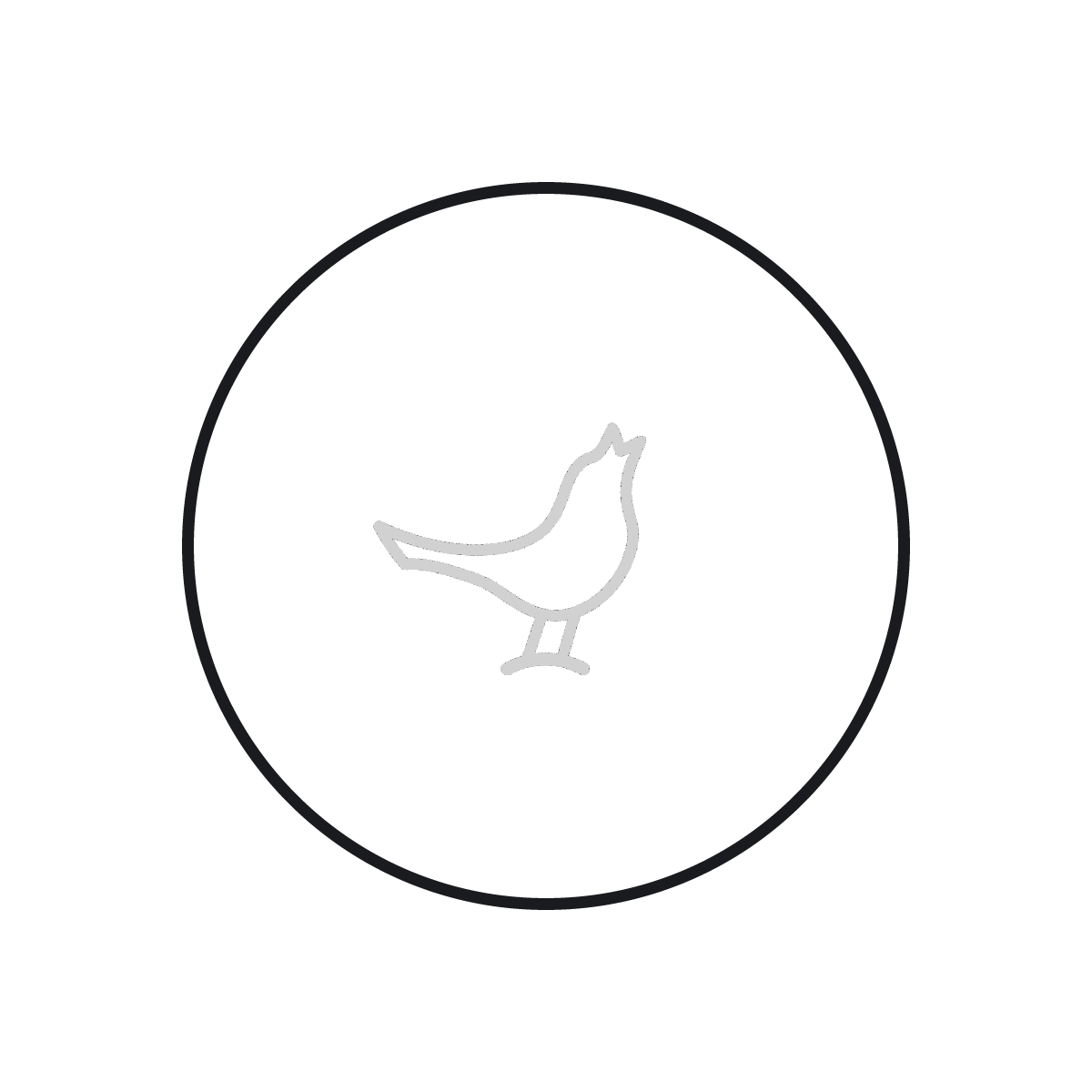 |
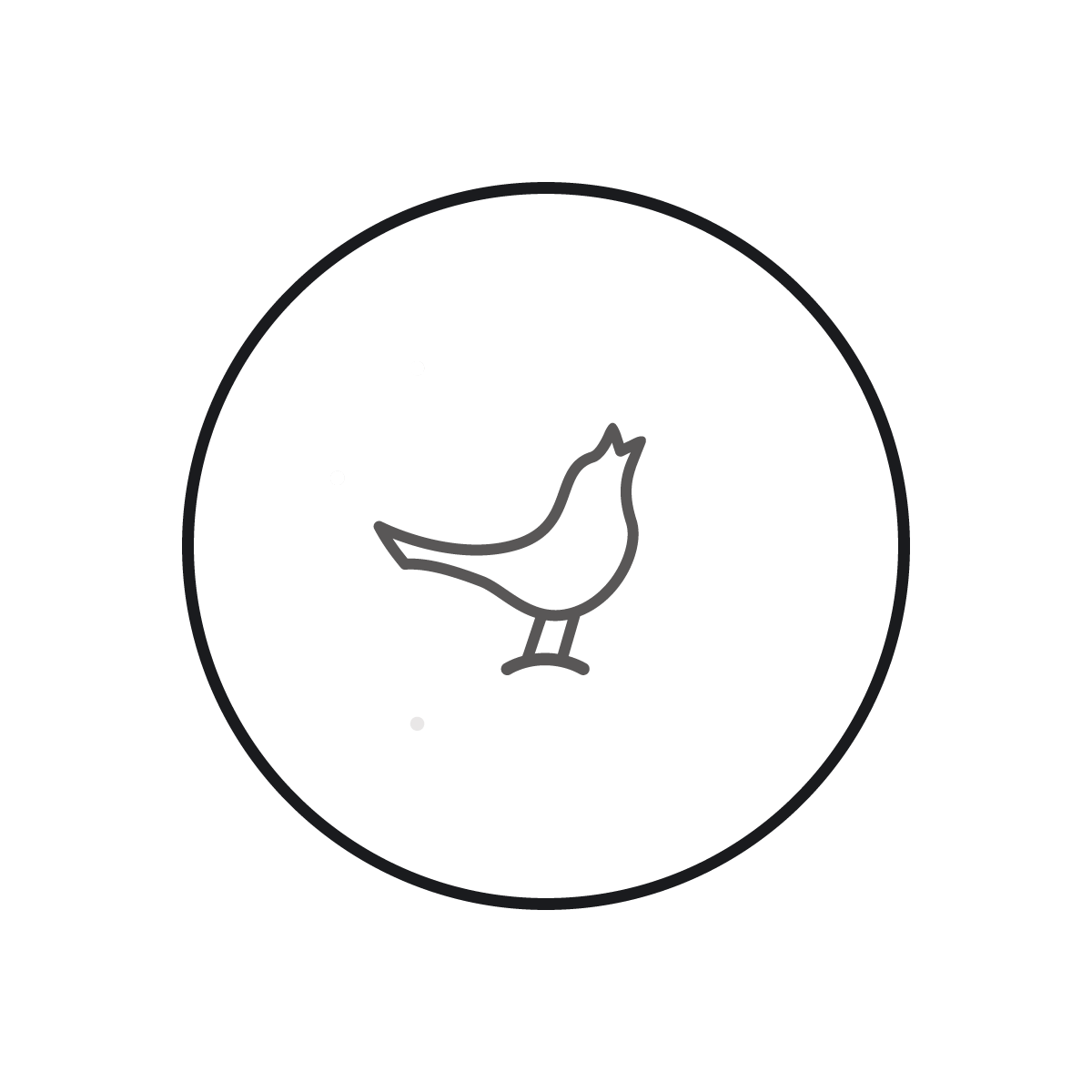 |
| 1.電源ボタンを3秒間長押しします | 2.上部のバードボタンが点灯します | 3.20秒間ほど待ちます |
| * 初めて使用の際は電源を入れることをお勧めします | ||
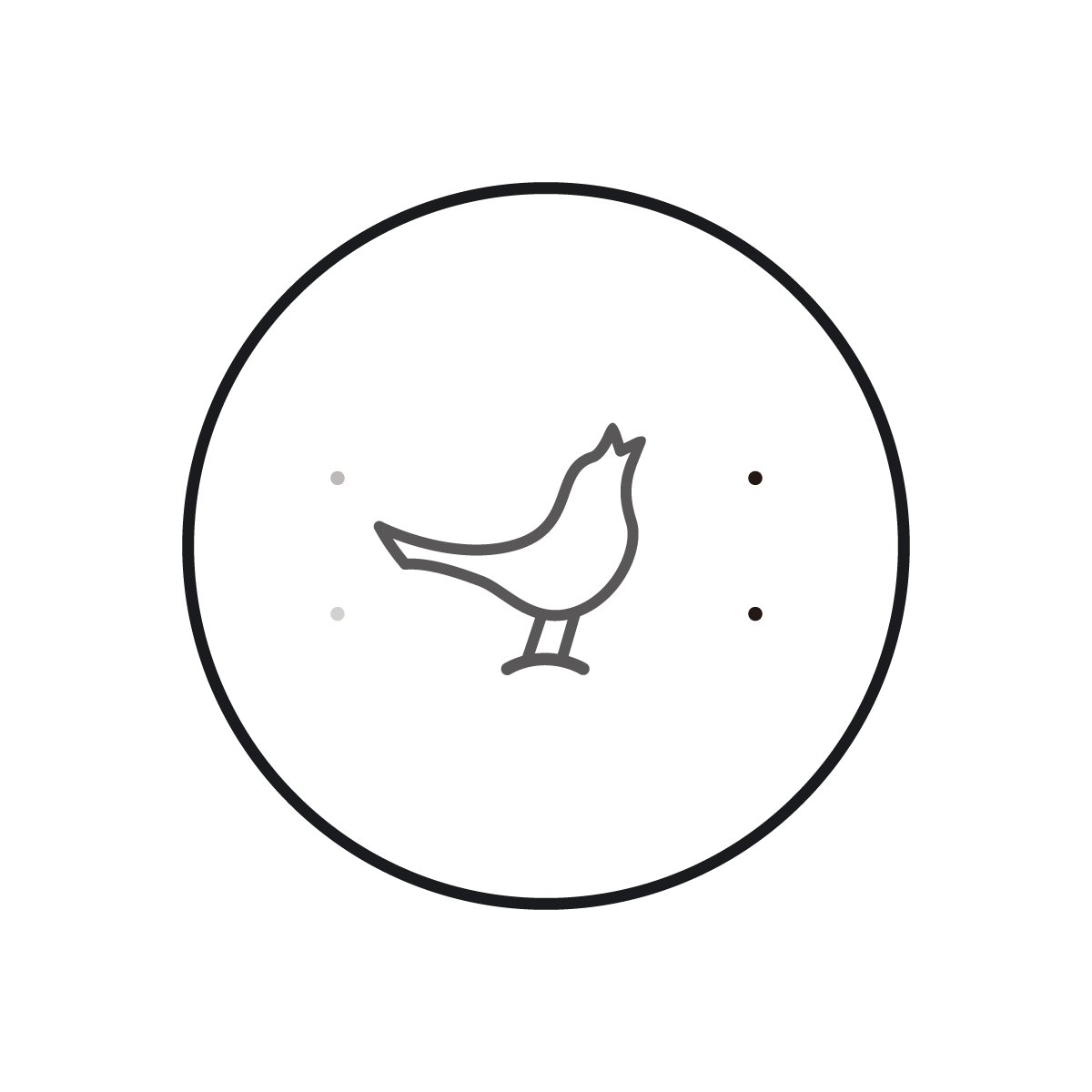 |
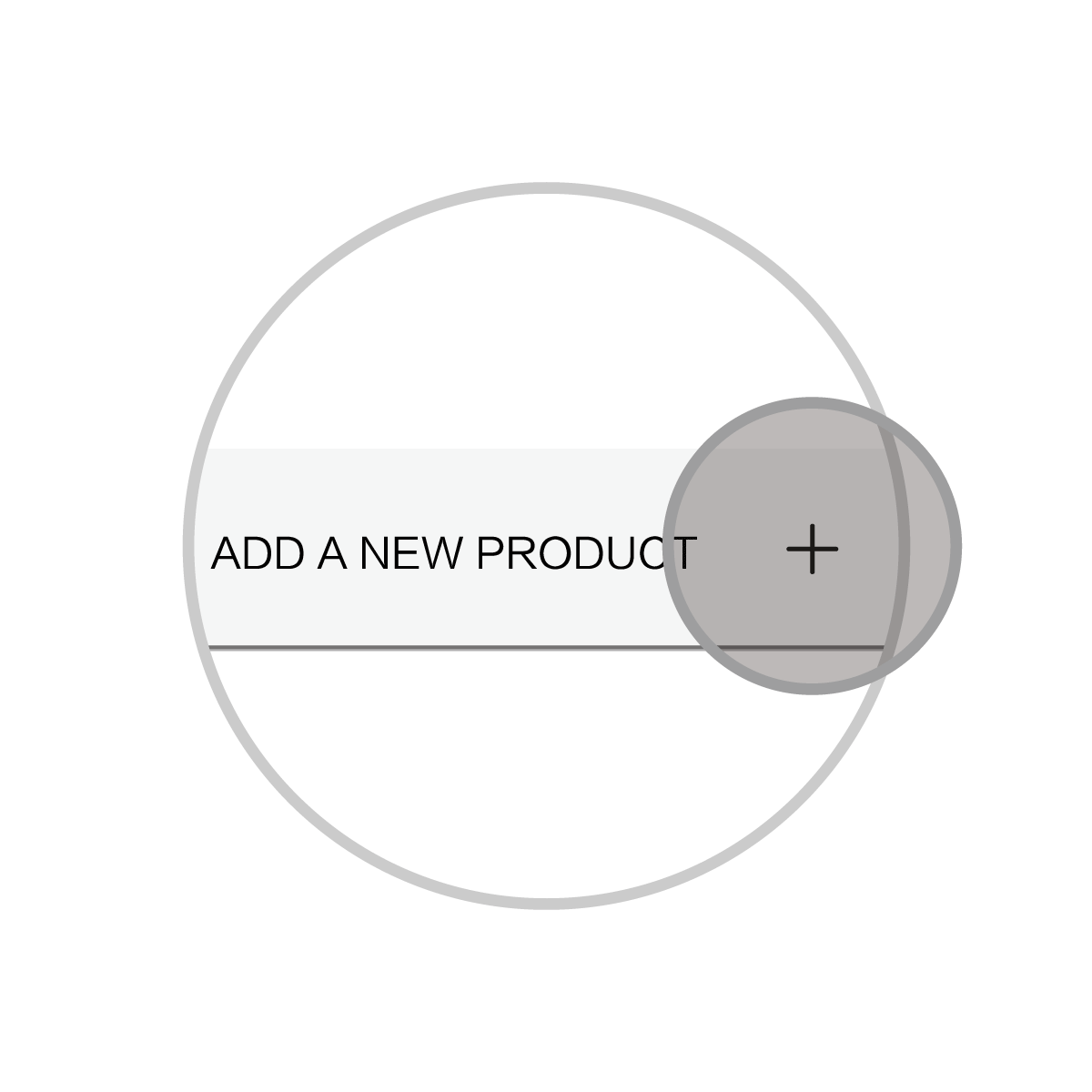 |
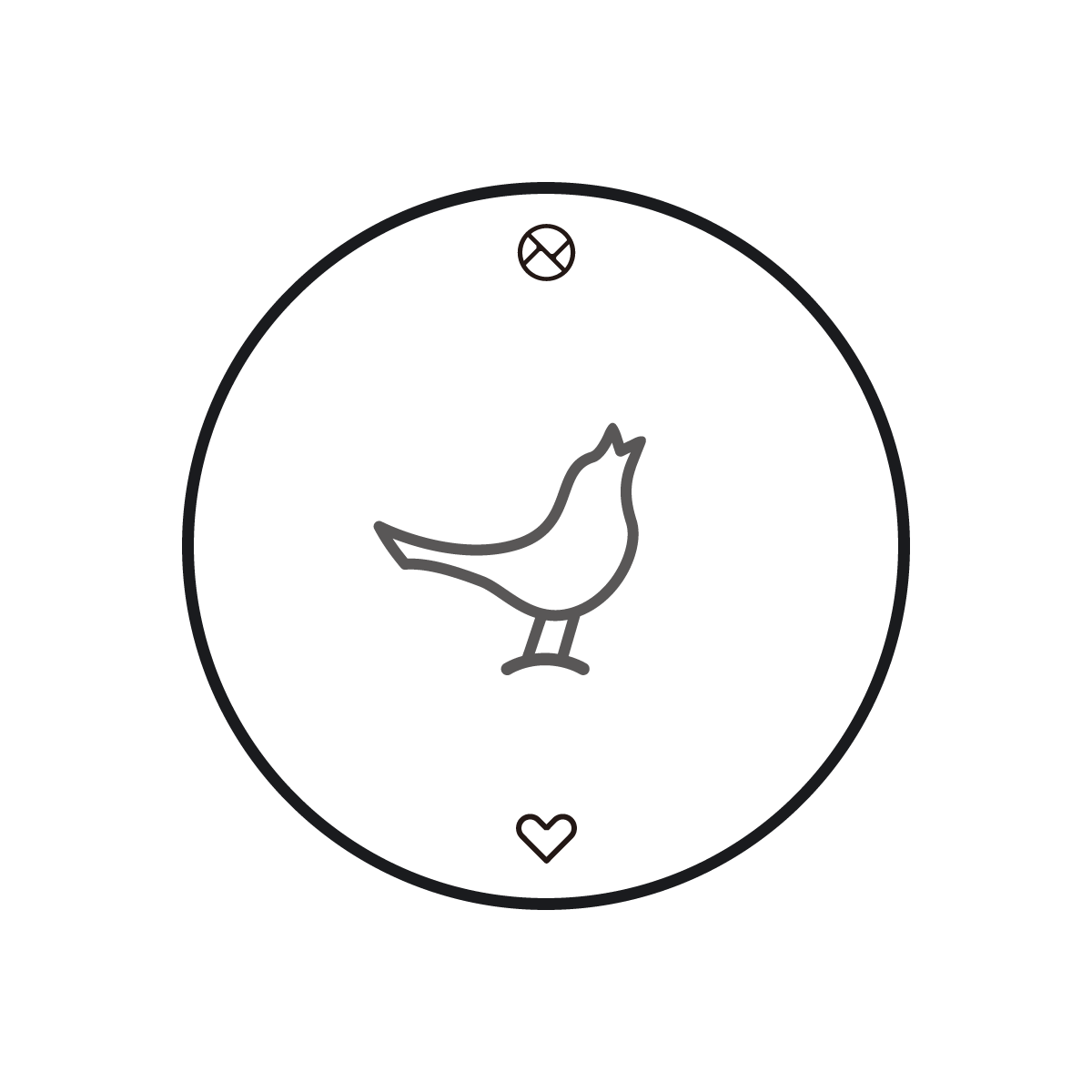 |
| 1.第1回目のスタートは、自動的に設定モードに設定されます,指示ライトは左右交互に点滅します | 2.アプリを起動し、表示される指示に従い操作しWi-Fiに接続します | 3.図のように表示され、スピーカー接続が完了するまでお待ち下さい |
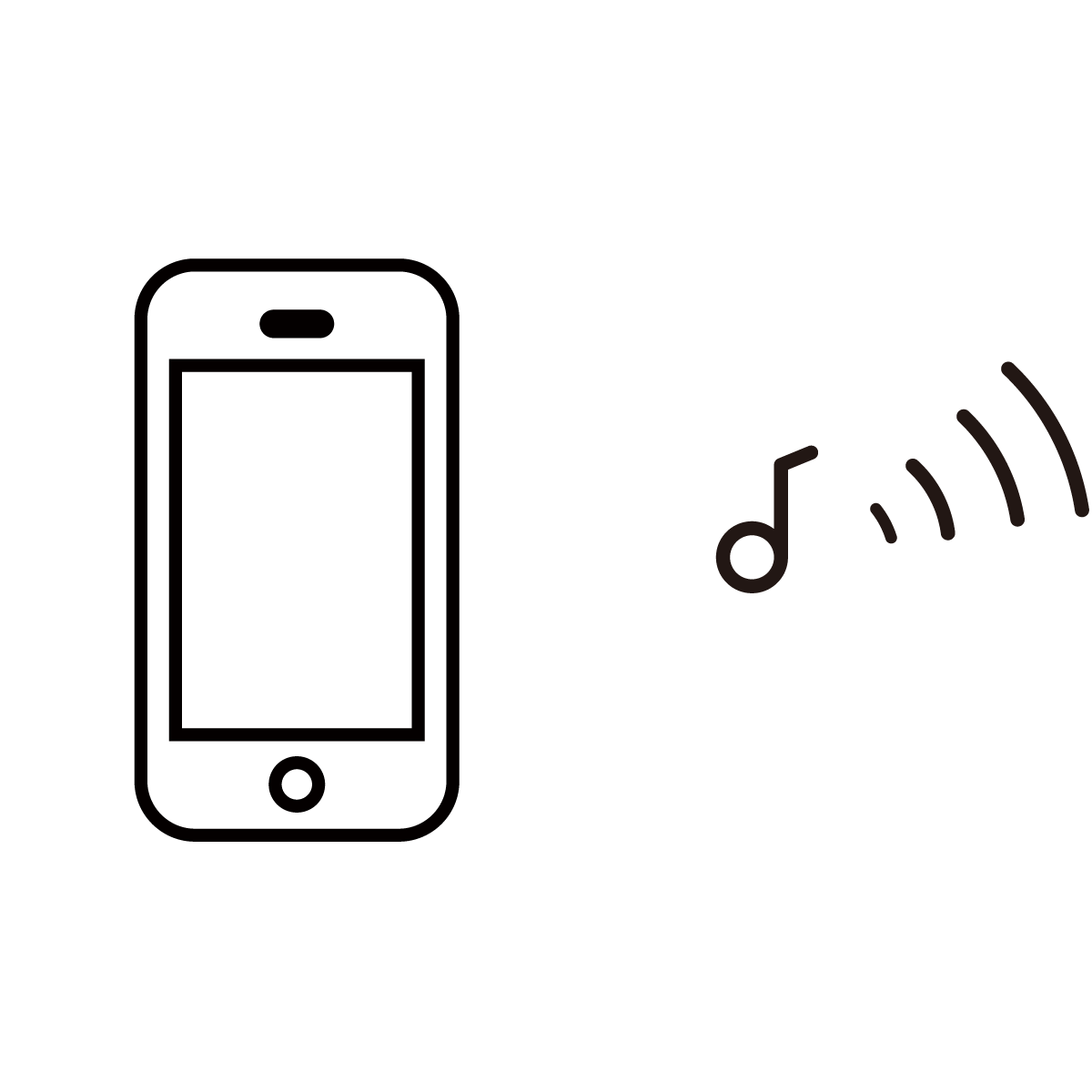 |
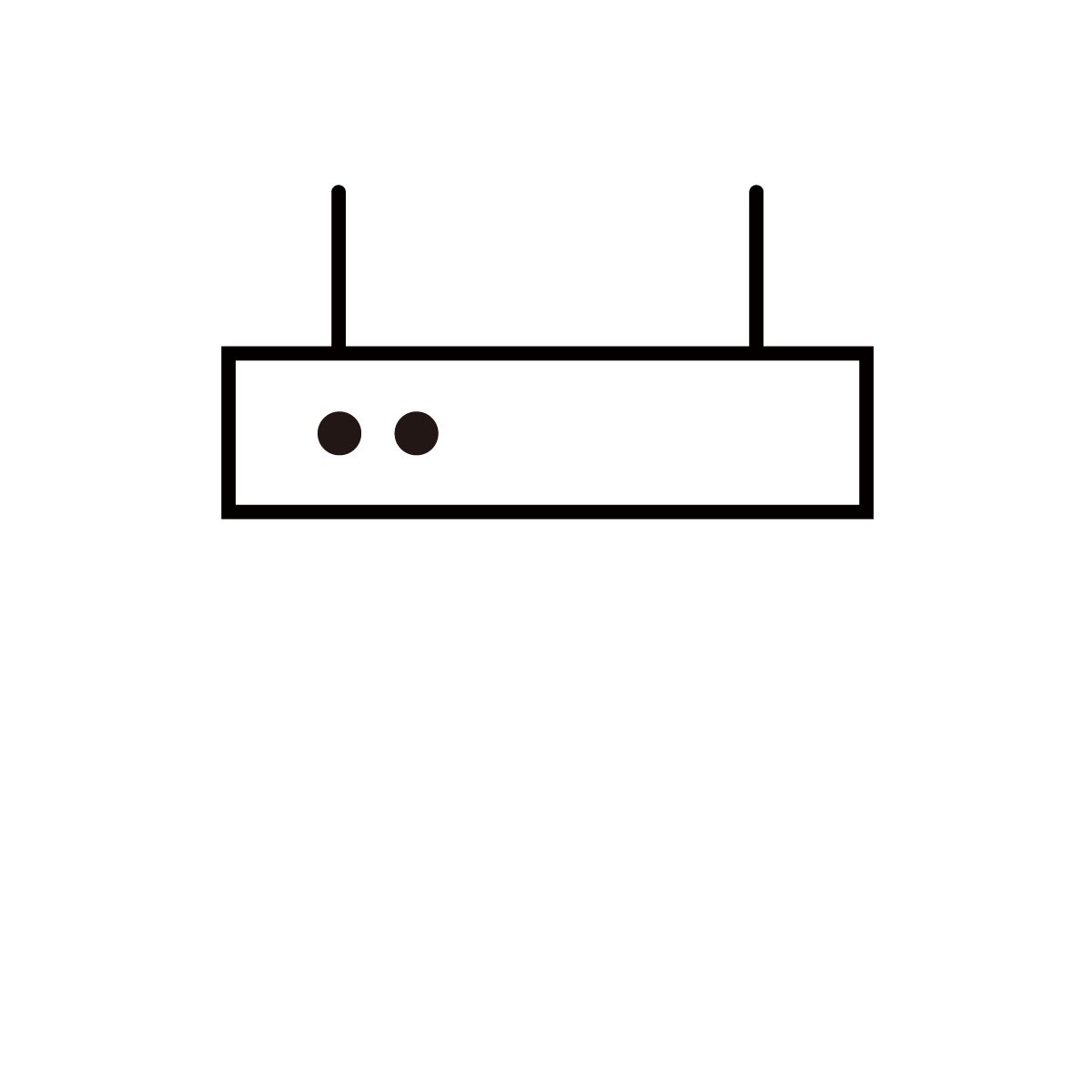 |
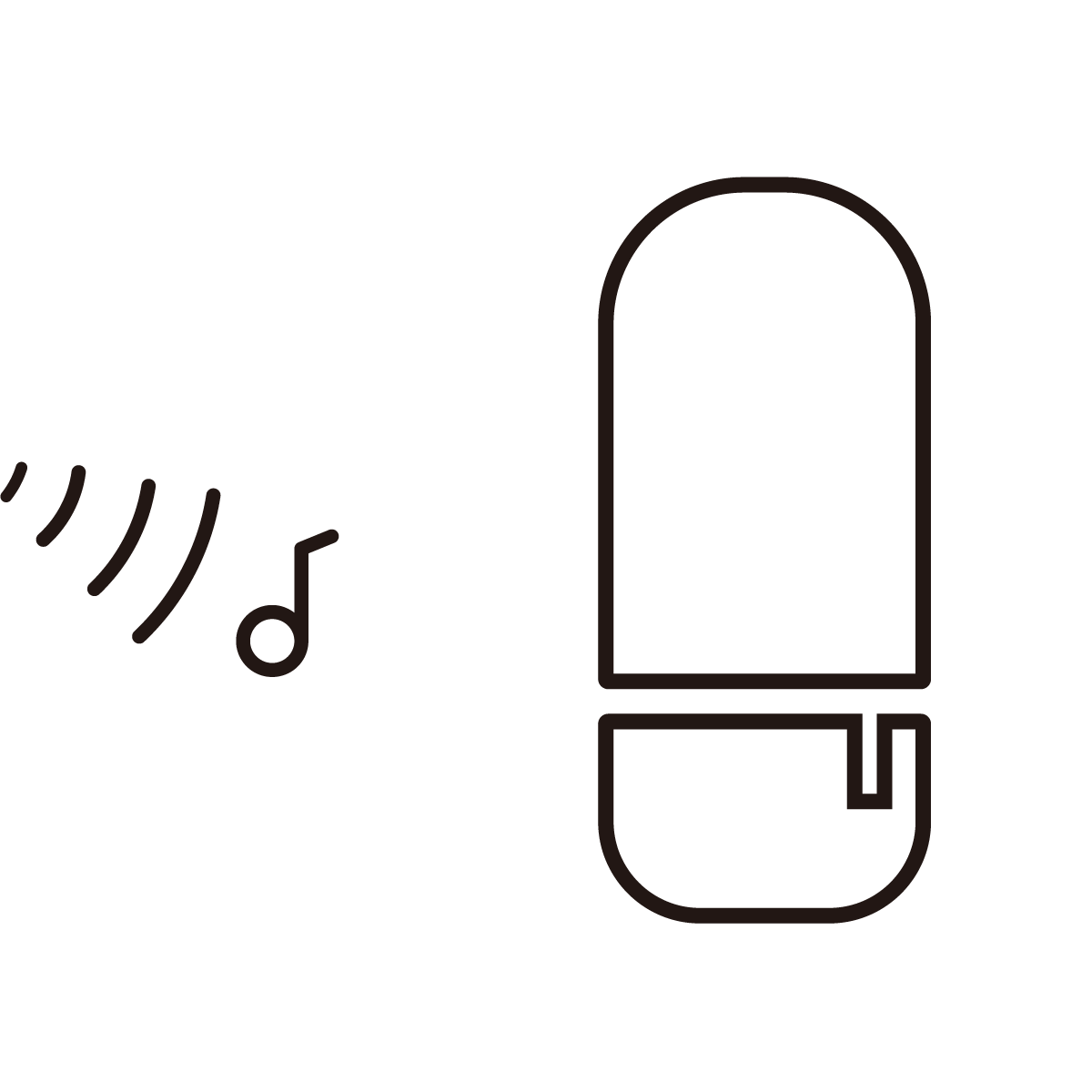 |
| スピーカーがWi-Fiに接続が完了した後. スマートフォンは全てWi-Fiを通して音楽をスピーカーに送信できます | ||
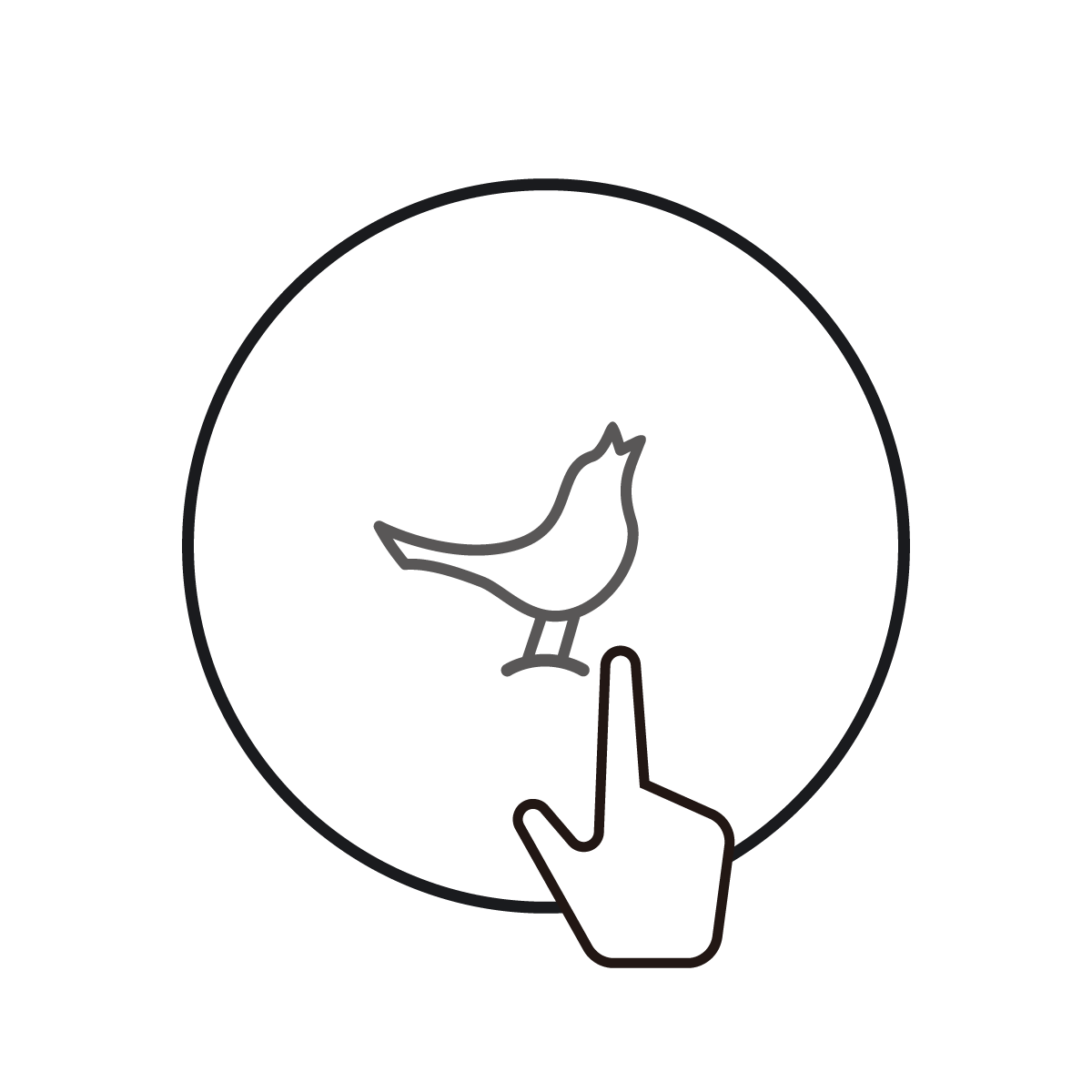 |
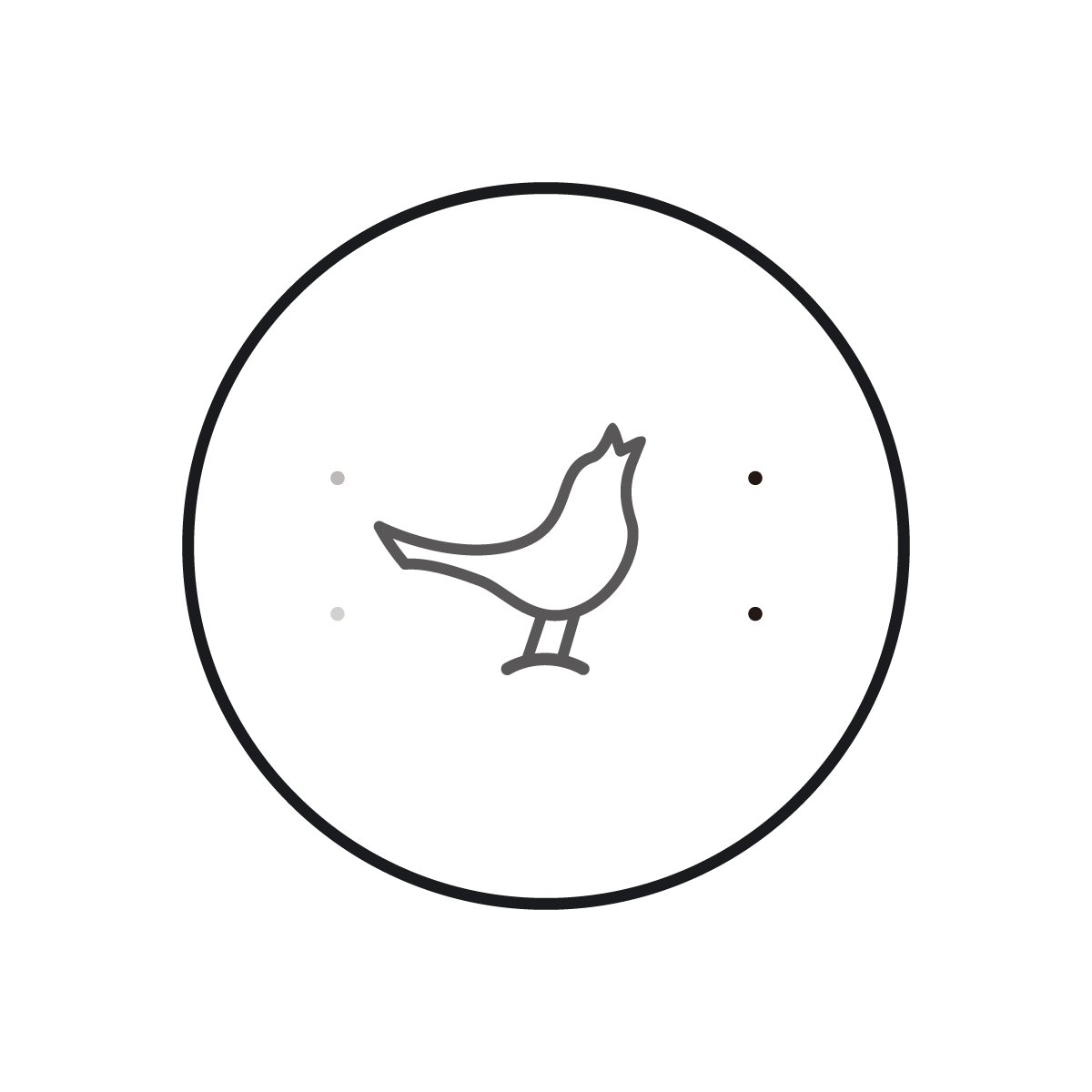 |
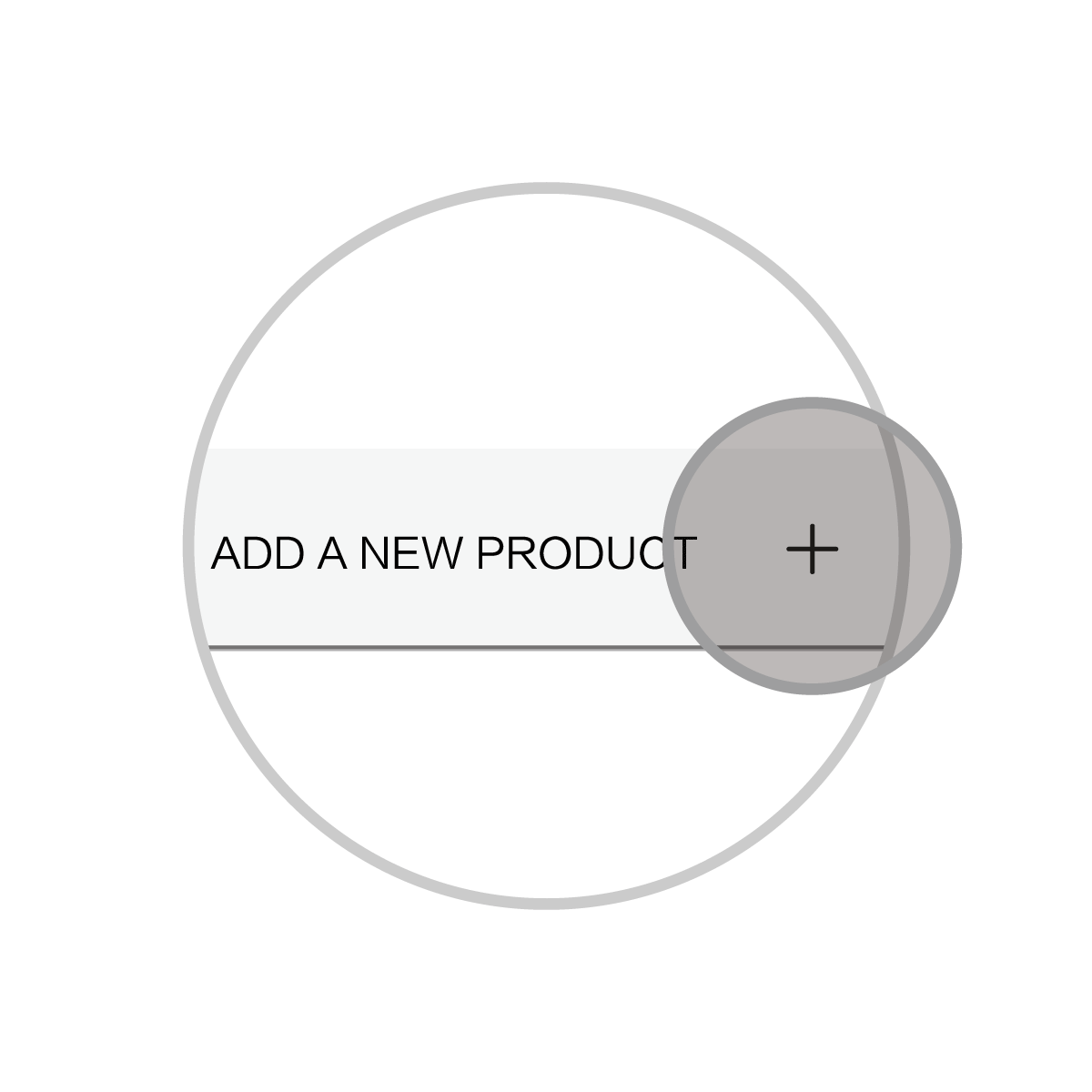 |
| 1.バードボタンを約2秒間長押しします | 2.指示ライトは左右交互に点滅し設定モードにアクセスされます | 3.アプリを起動し、表示される指示に従い操作しWi-Fiに接続します |
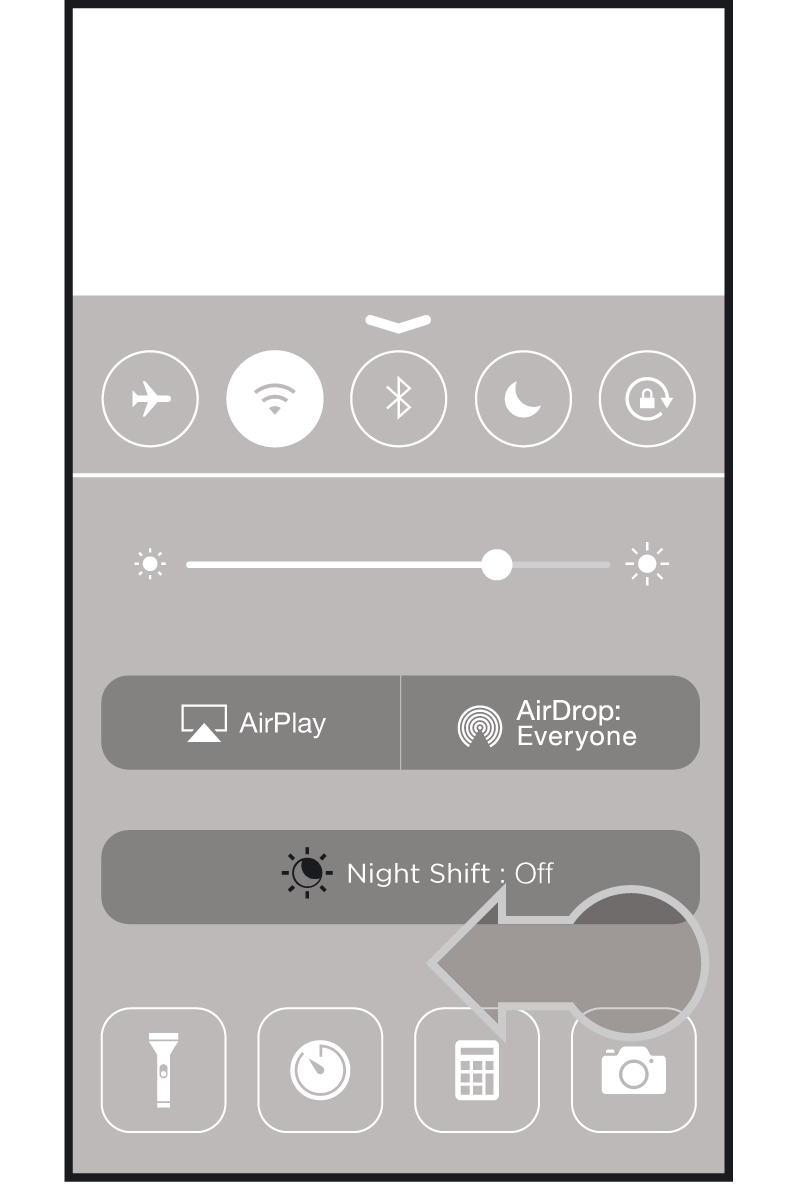 |
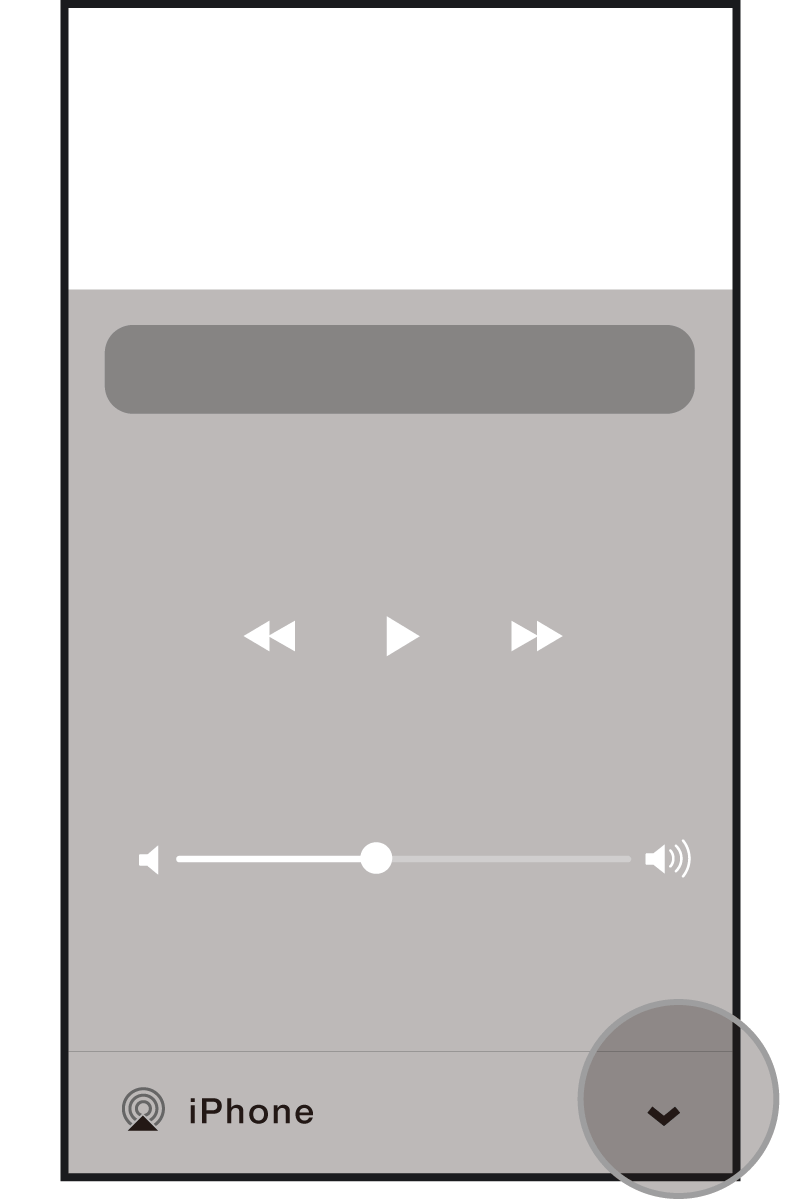 |
|
| 1.Pop up the Control Center from the bottom of the screen and swipe left | 2.Click the arrow |
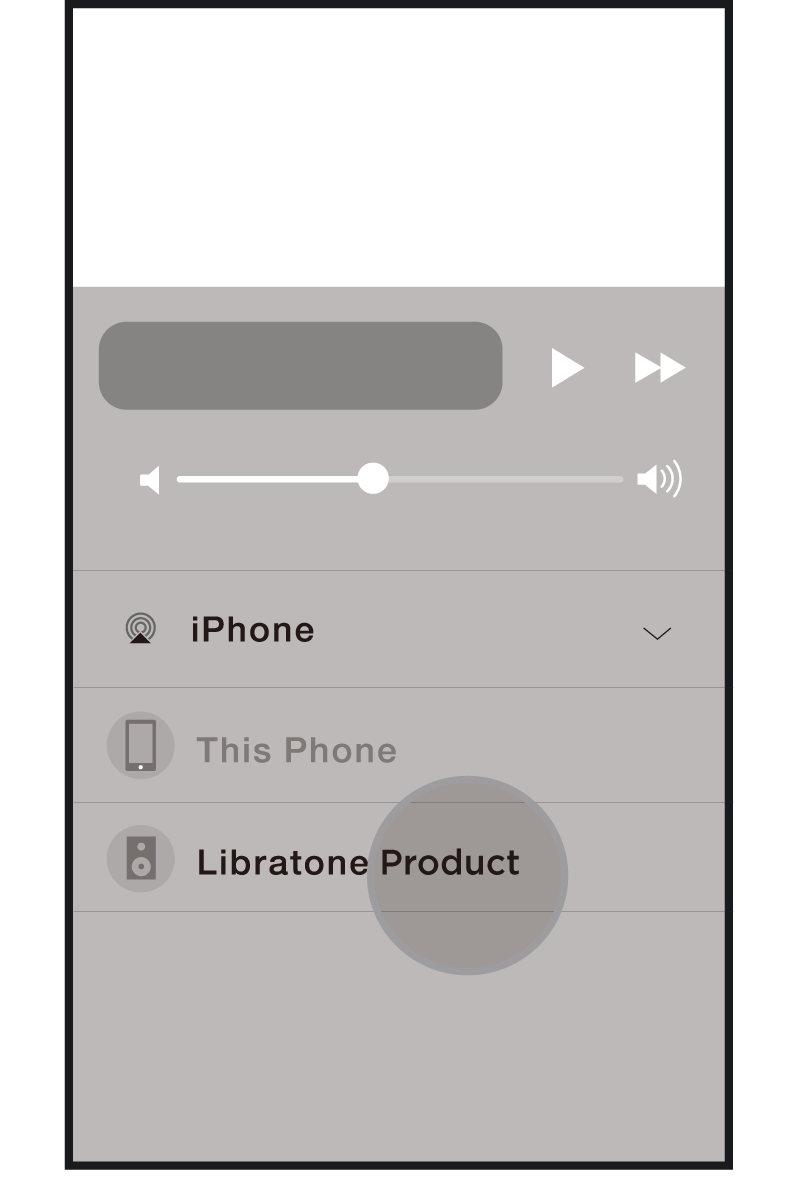 |
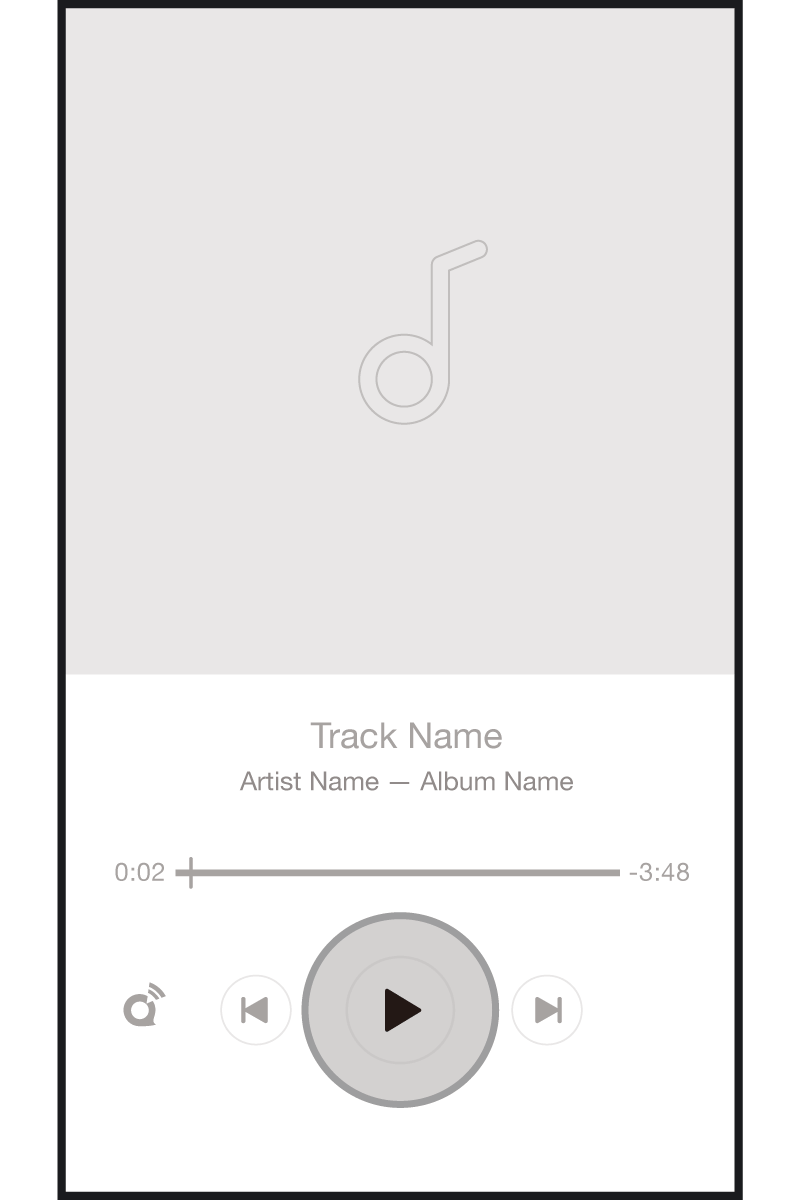 |
|
| 3.Select Libratone speaker in the list | 4.Just open the music App, press play and enjoy your music | |
| * 上記の操作を行う操作を行う前にスマートフォンとスピーカーが同一Wi-Fiに接続されているかご確認下さい | ||
| (Spotifyをはじめ) | ||
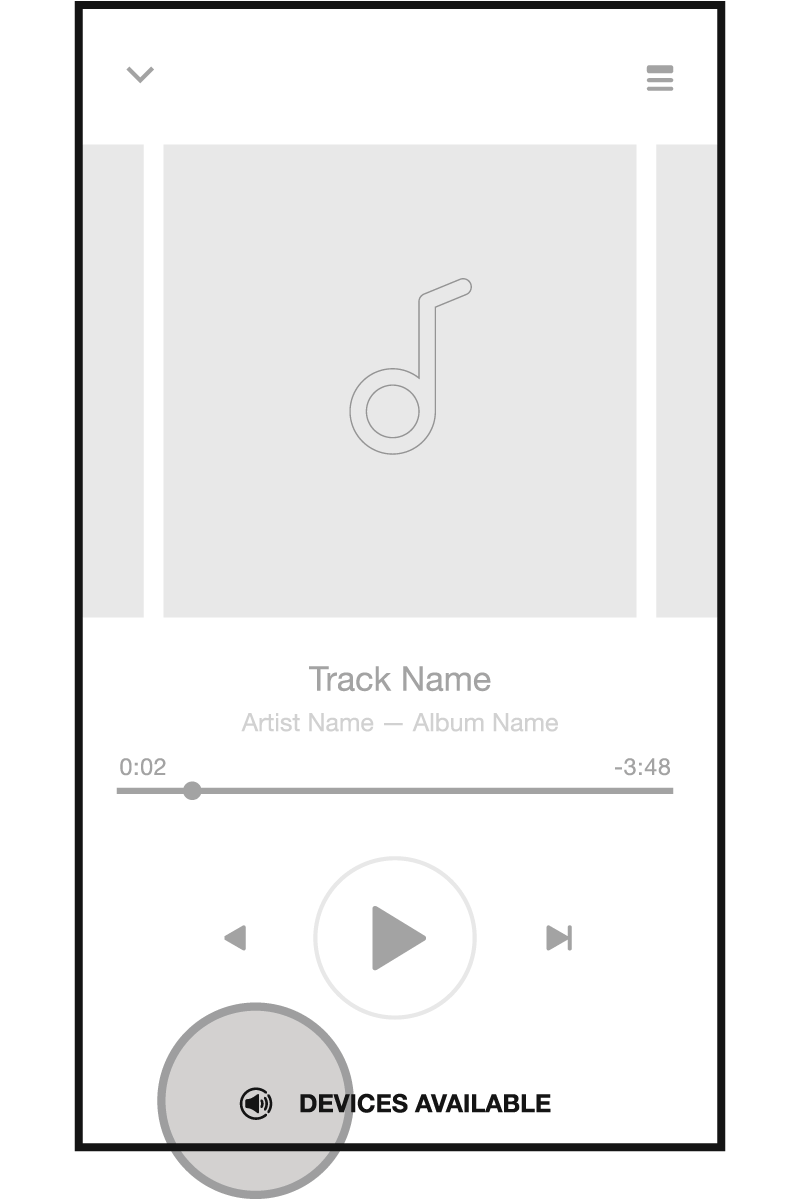 |
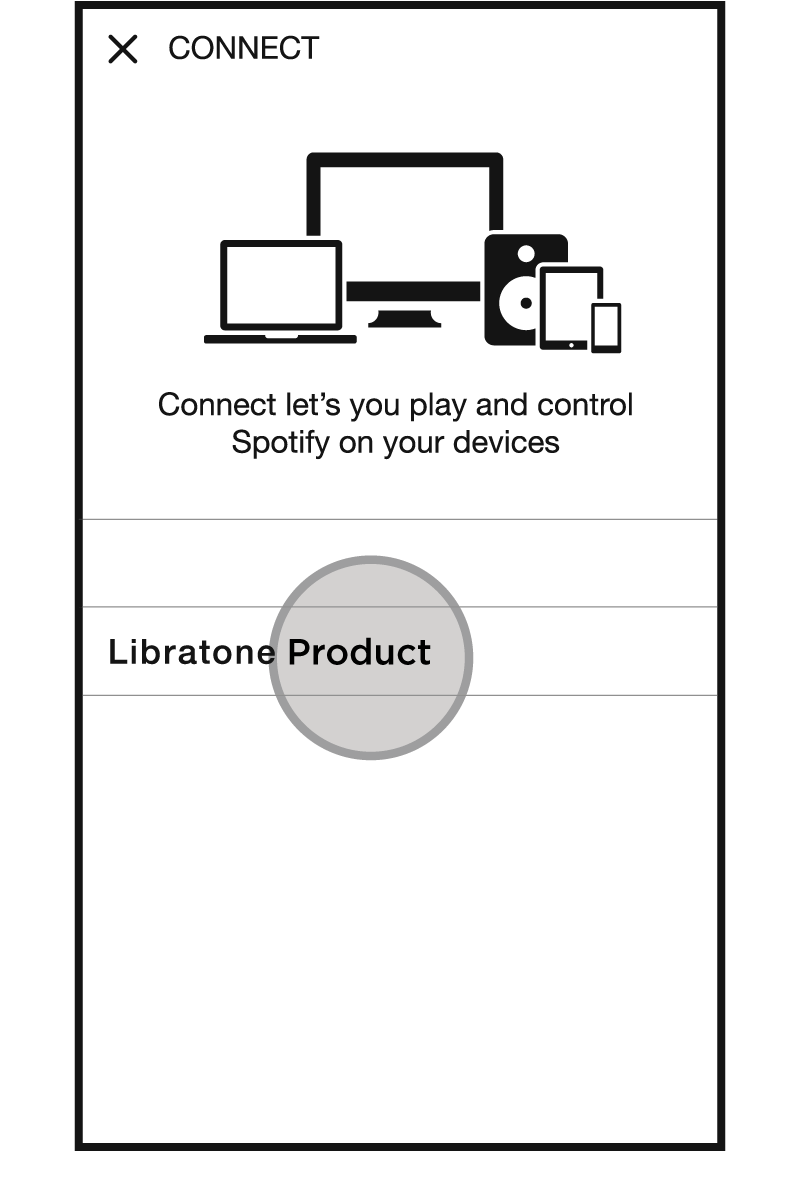 |
|
| 1.再生画面左下の 'DLNA' アイコンをクリックします | 2.Libratoneスピーカーを選択します | |
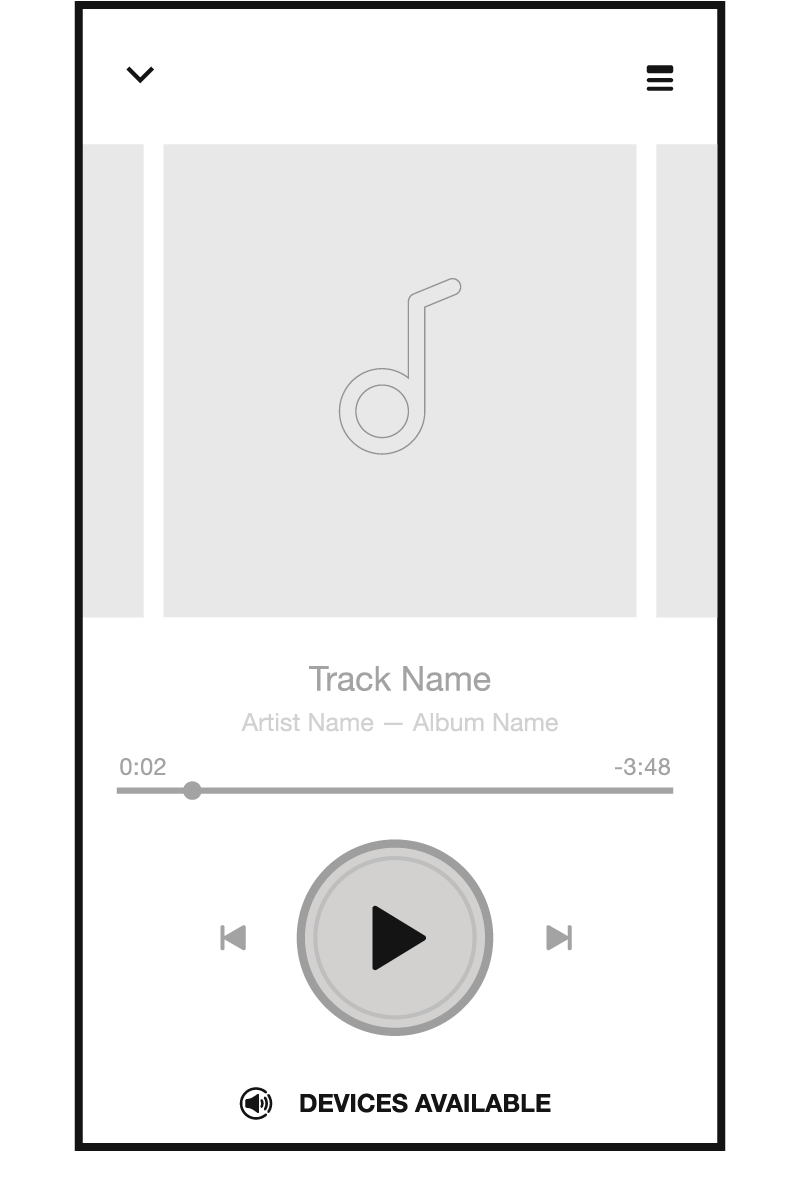 |
||
| 3.再生ボタンを押すと音楽を楽しめます | ||
| * 上記の操作を行う前にスマートフォンとスピーカーが同一Wi-Fiに接続されているかご確認下さい、DLNAをサポートする全ての音楽アプリが正常に使用できます | ||
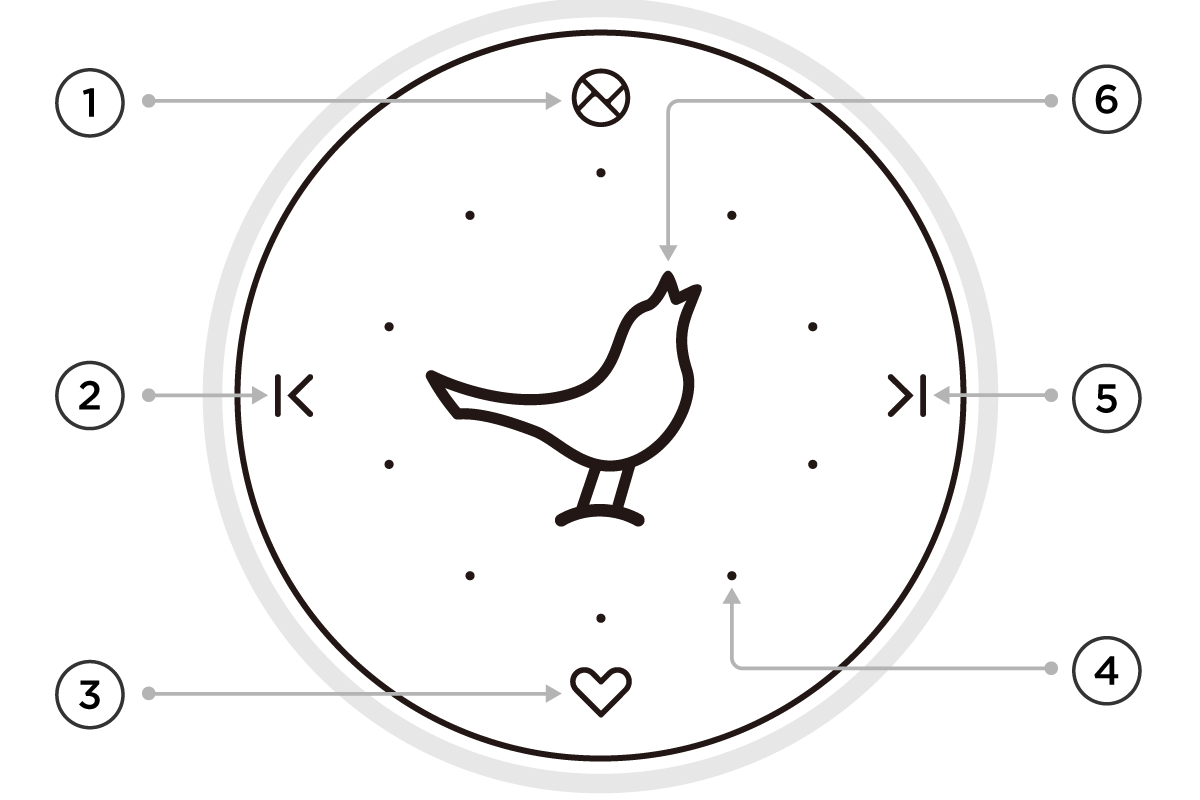 |
① スピーカーの複数台再生 ② 前の曲 ③ マイラジオ ④ 設定状態の指示ライト ⑤ 次の曲 ⑥ 再生/一時停止(* 2秒の長押しで設定しモデルにアクセス/退出) |
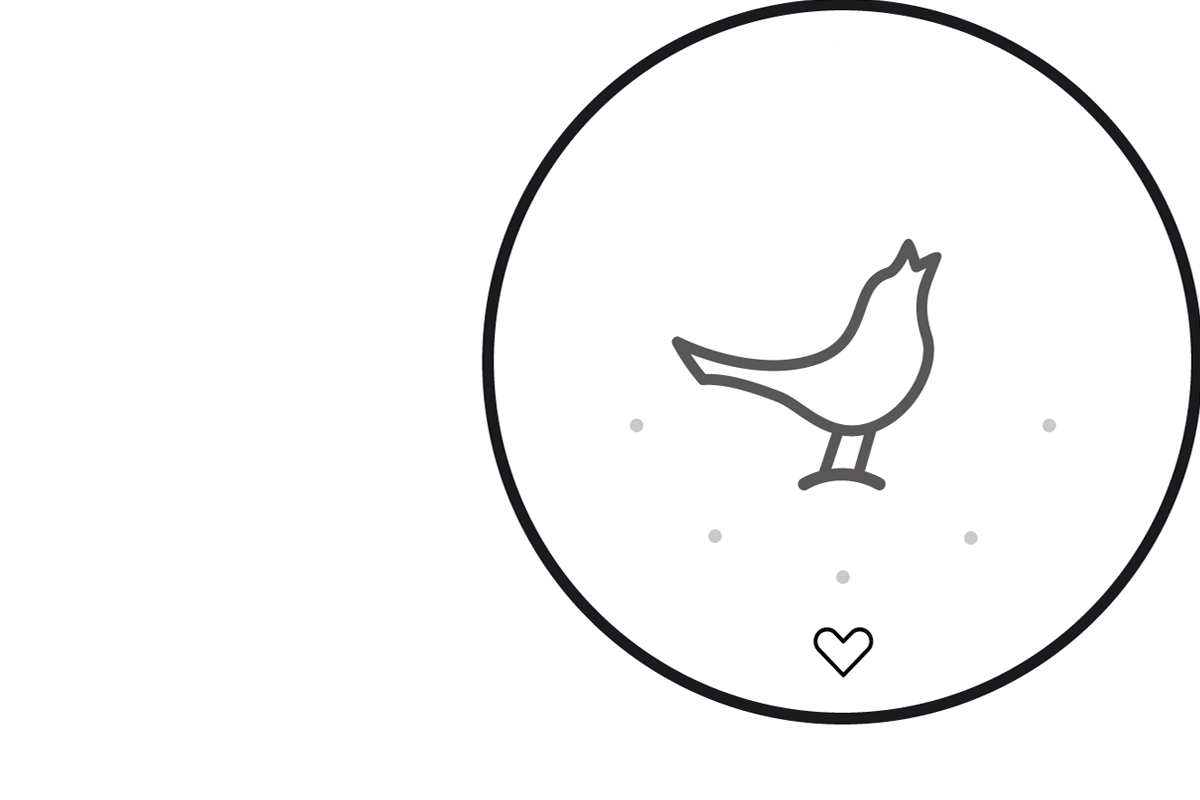 |
マイラジオサークル内のアイコンを軽くタッチするとチャンネルの切り換えが可能です
|
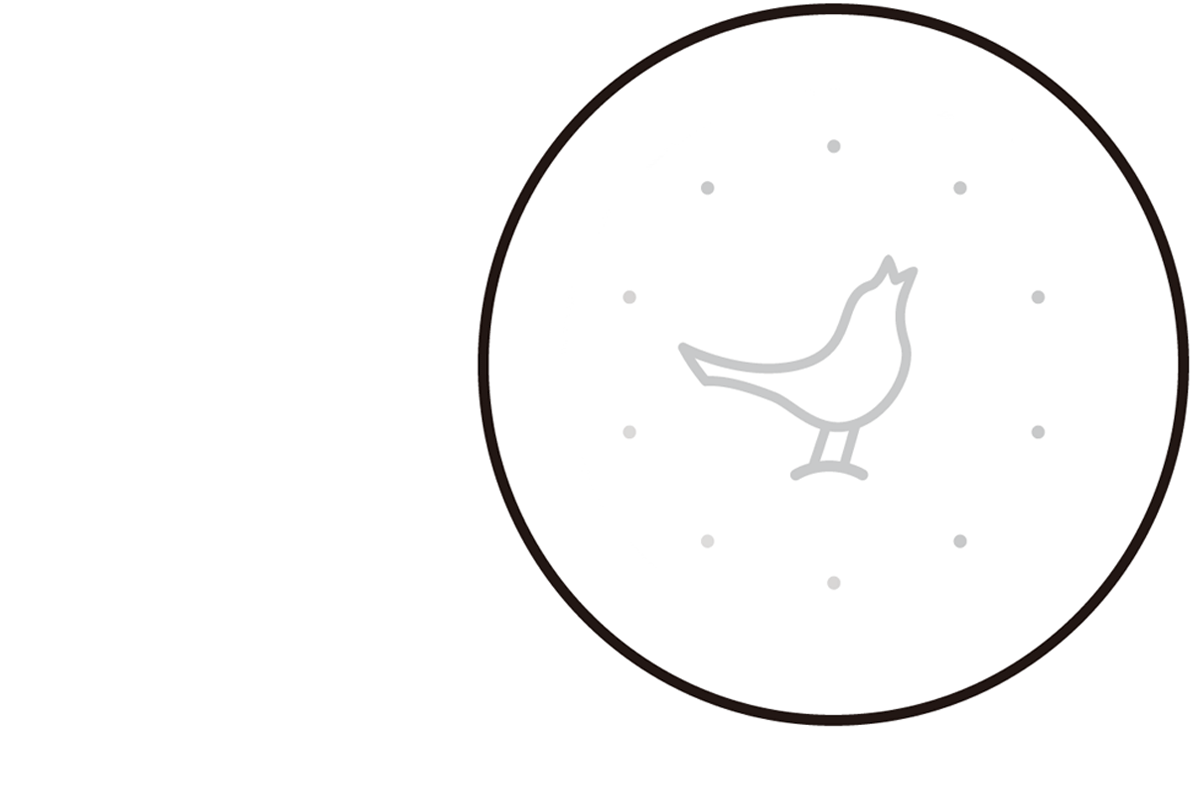 |
ボリュームコントロール指先をタッチパネル上で時計回り、反時計回りに触れると、ボリュームの調整が可能です |
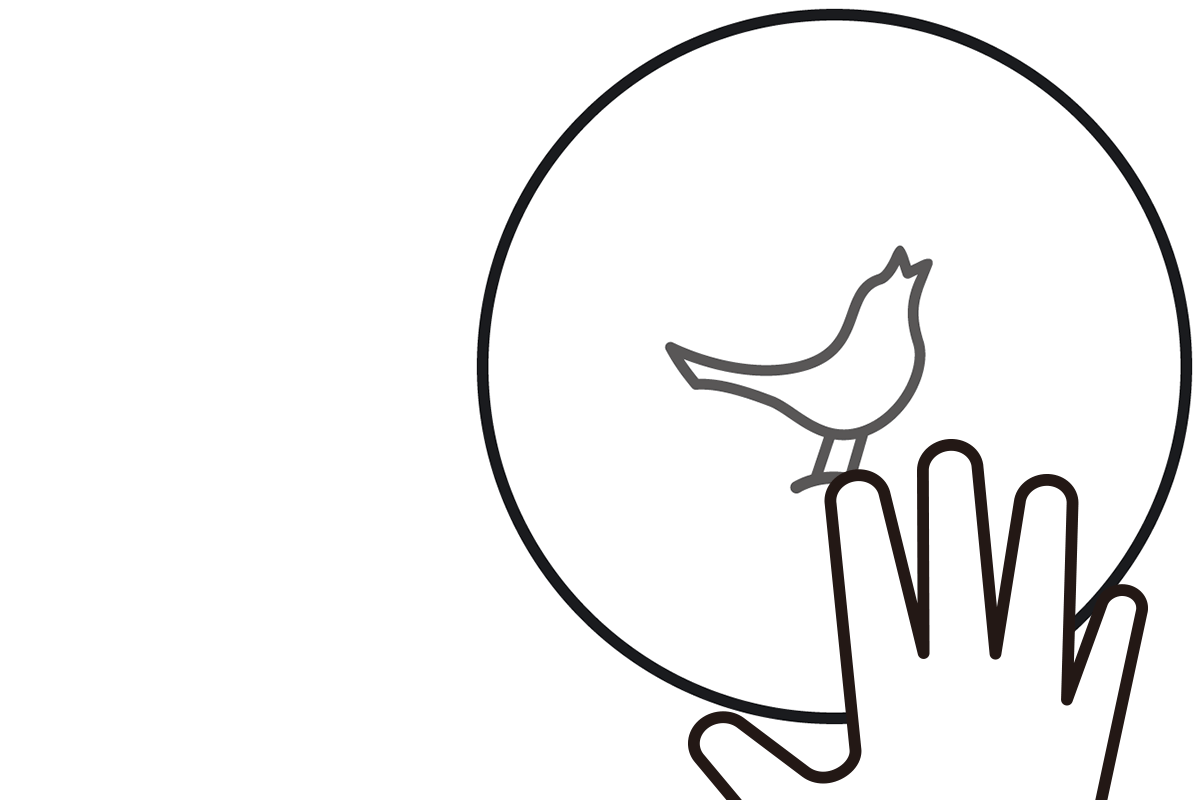 |
HUSH手のひらでタッチパネル全体に触れると一時的に音量を下げることが可能です
|
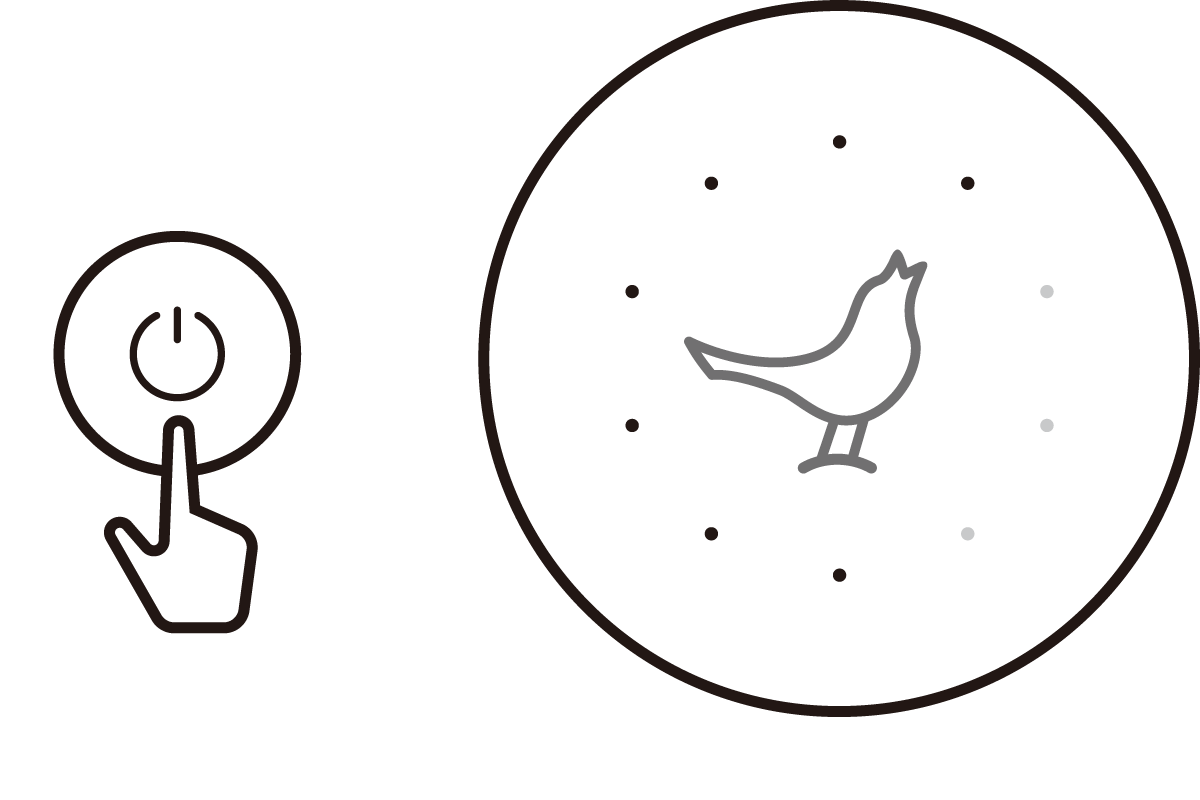 |
バッテリー表示電源ボタンを押すと現在のバッテリー残量が表示されます |
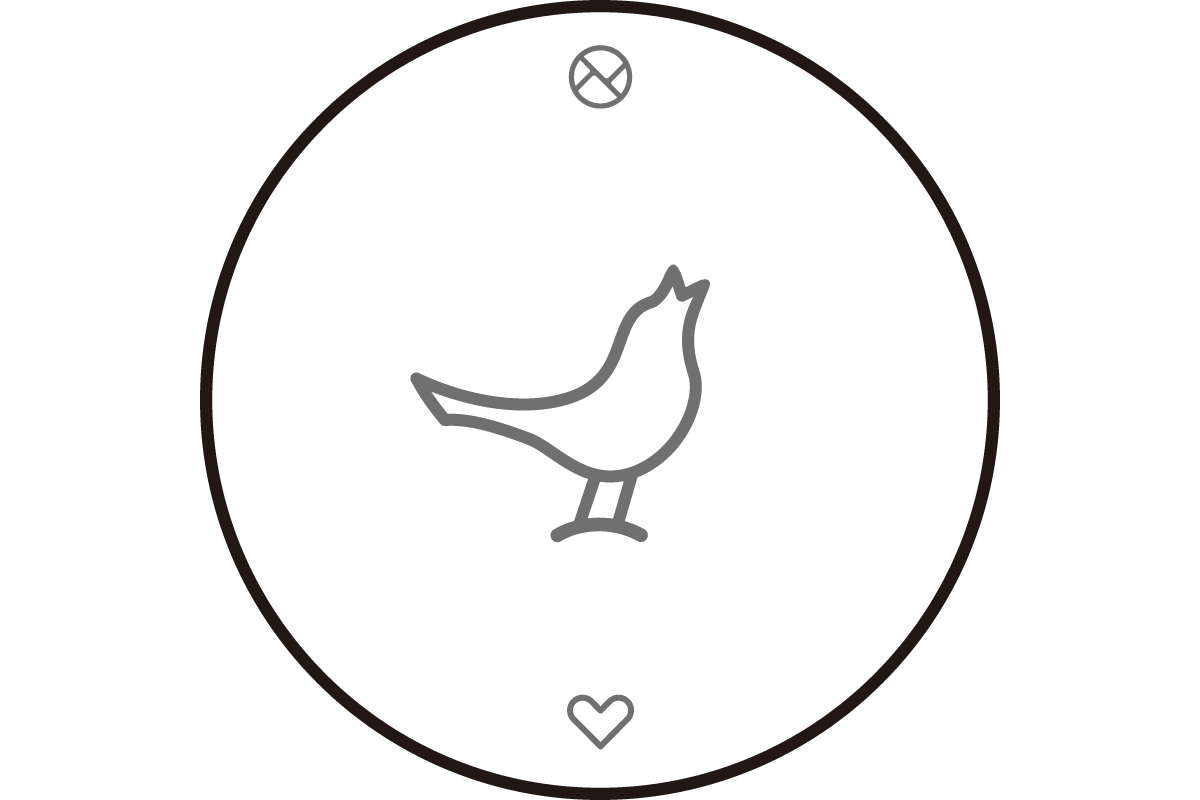 |
Wi-Fiに接続されましたWi-Fiへ接続された後、バード及び 'スピーカーの複数台再生' 、 'マイラジオ' アイコンが半点灯になります
|
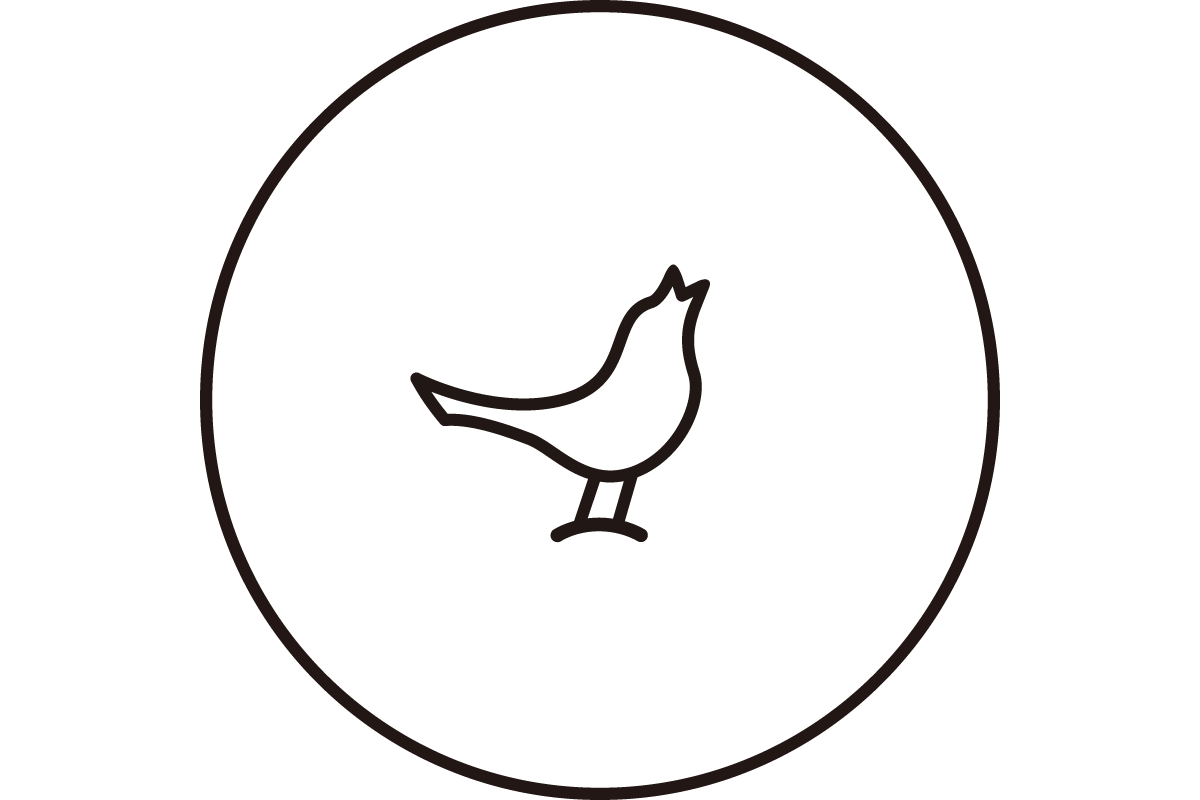 |
再生中音楽の再生中バードは全点灯になります |
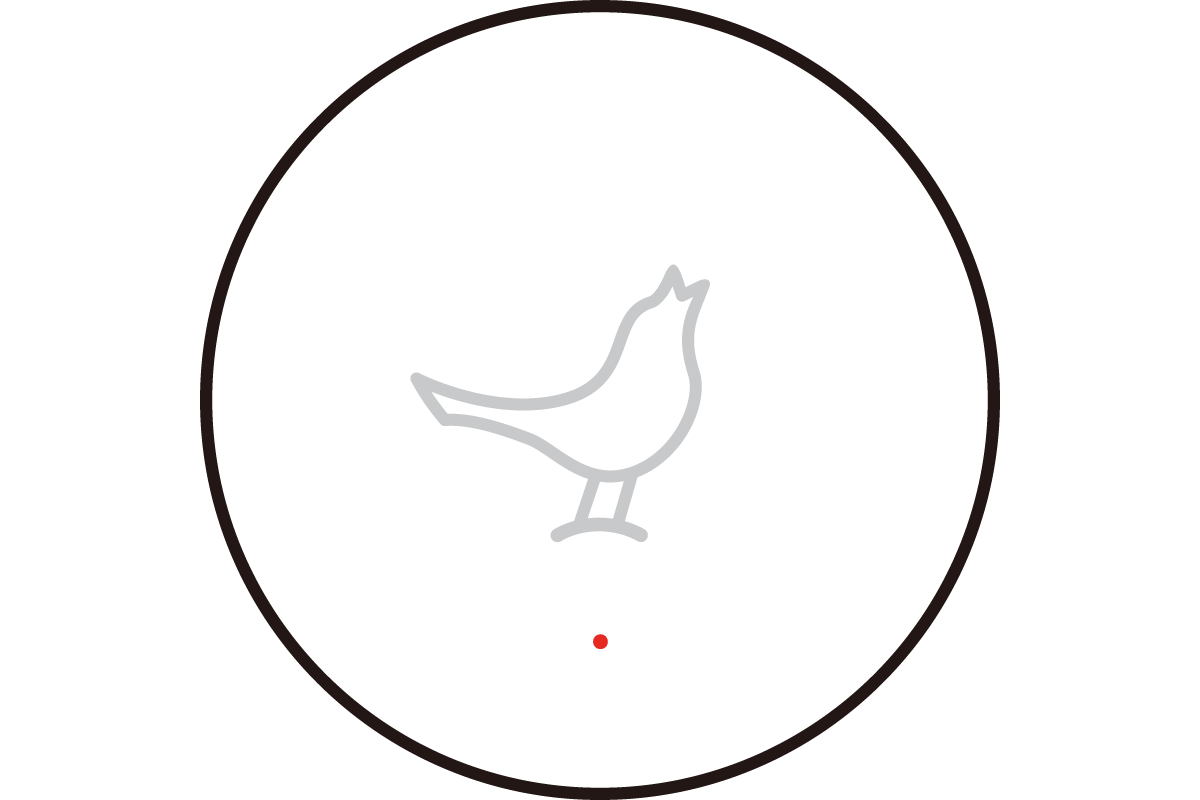 |
警告ライトエラー時は赤いライトが3回点滅します
|
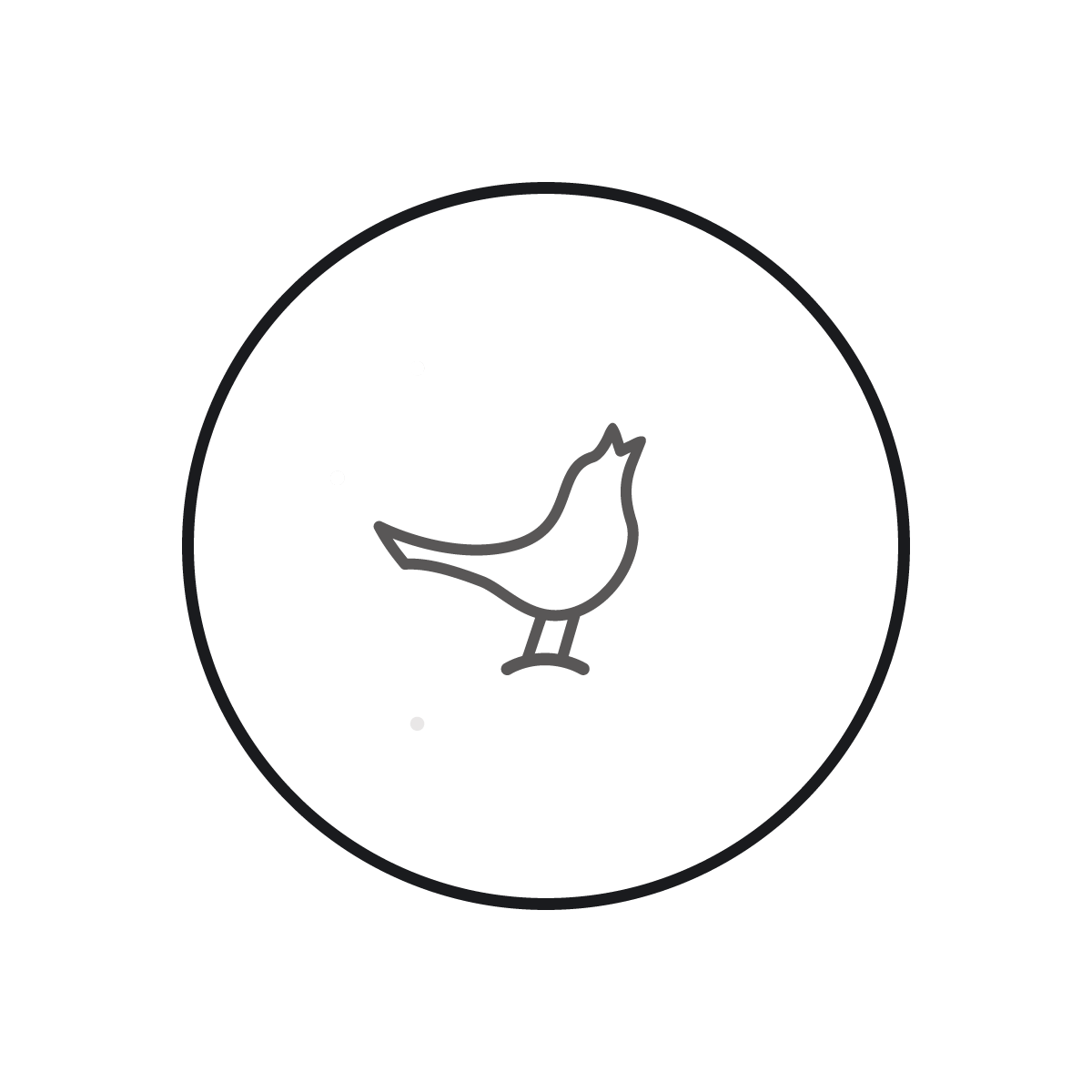 |
待機中10個のライトがサークルを回転している際は、しばらくお待ち下さい |
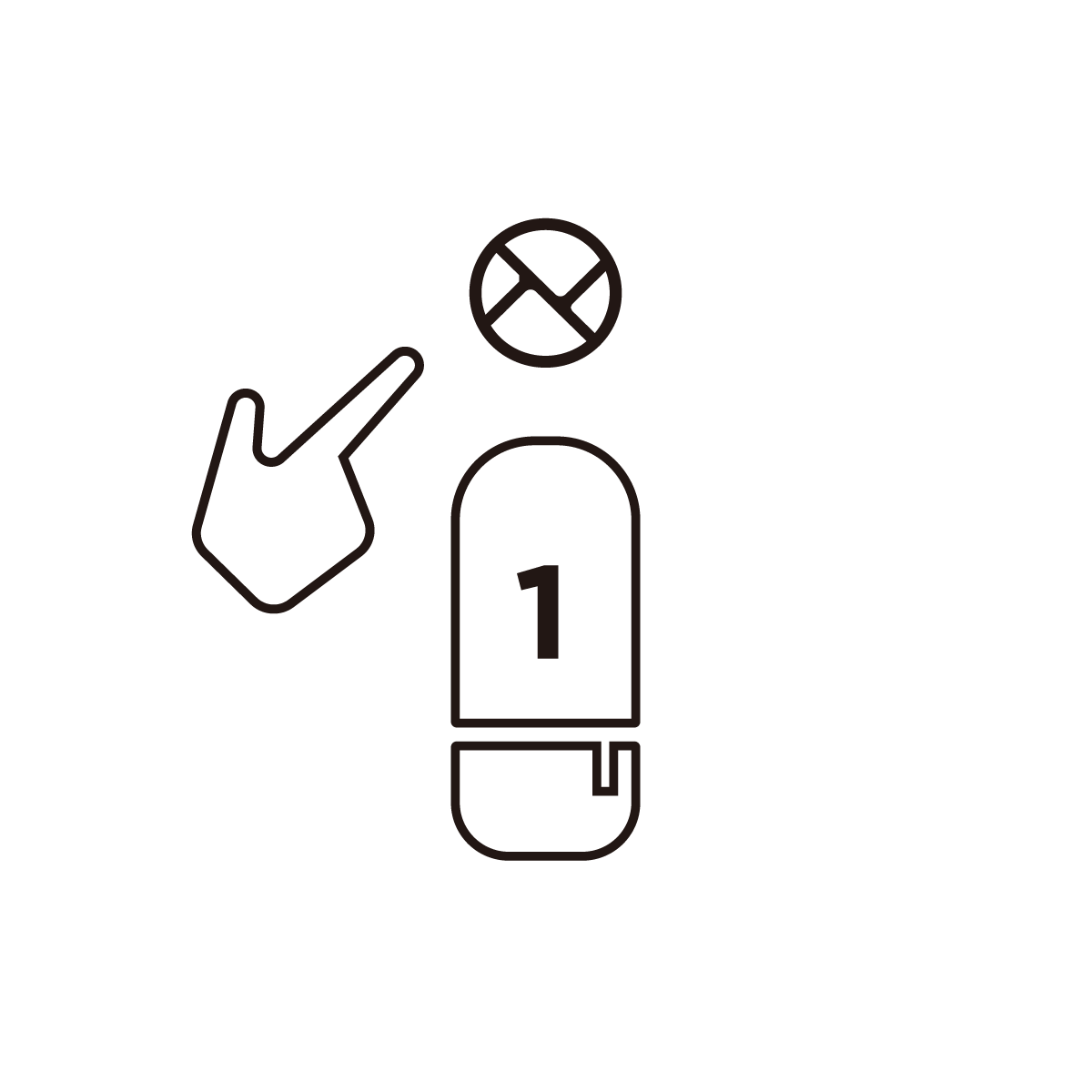 |
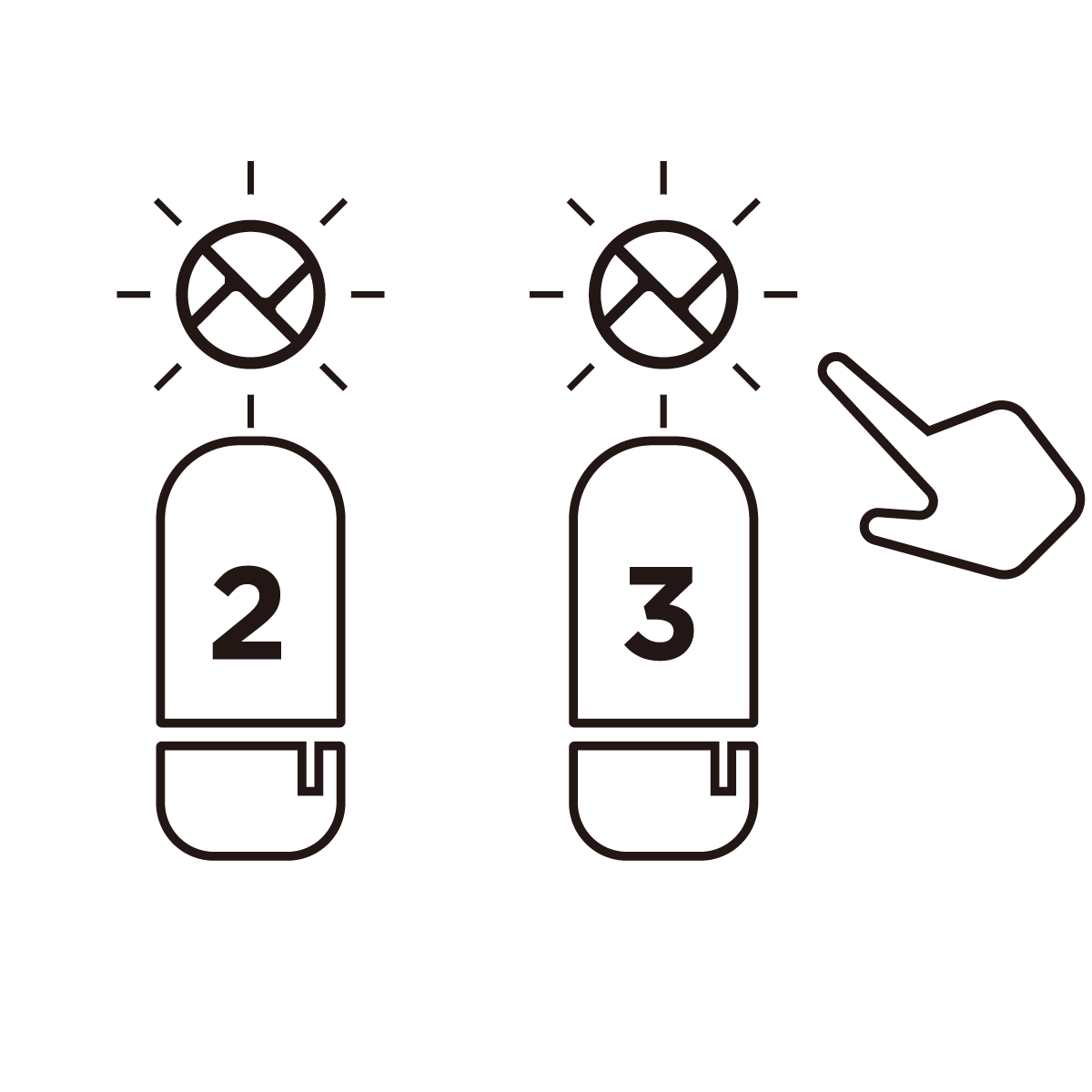 |
|
| 1. スピーカー1の '複数スピーカーコンポーネント' アイコンを短く押すとスピーカー画面が現れ、コンポーネントに招待されます | 2. 他のスピーカーアイコンが点灯すると続いて点灯しているアイコンを短く押しコンポーネントする |
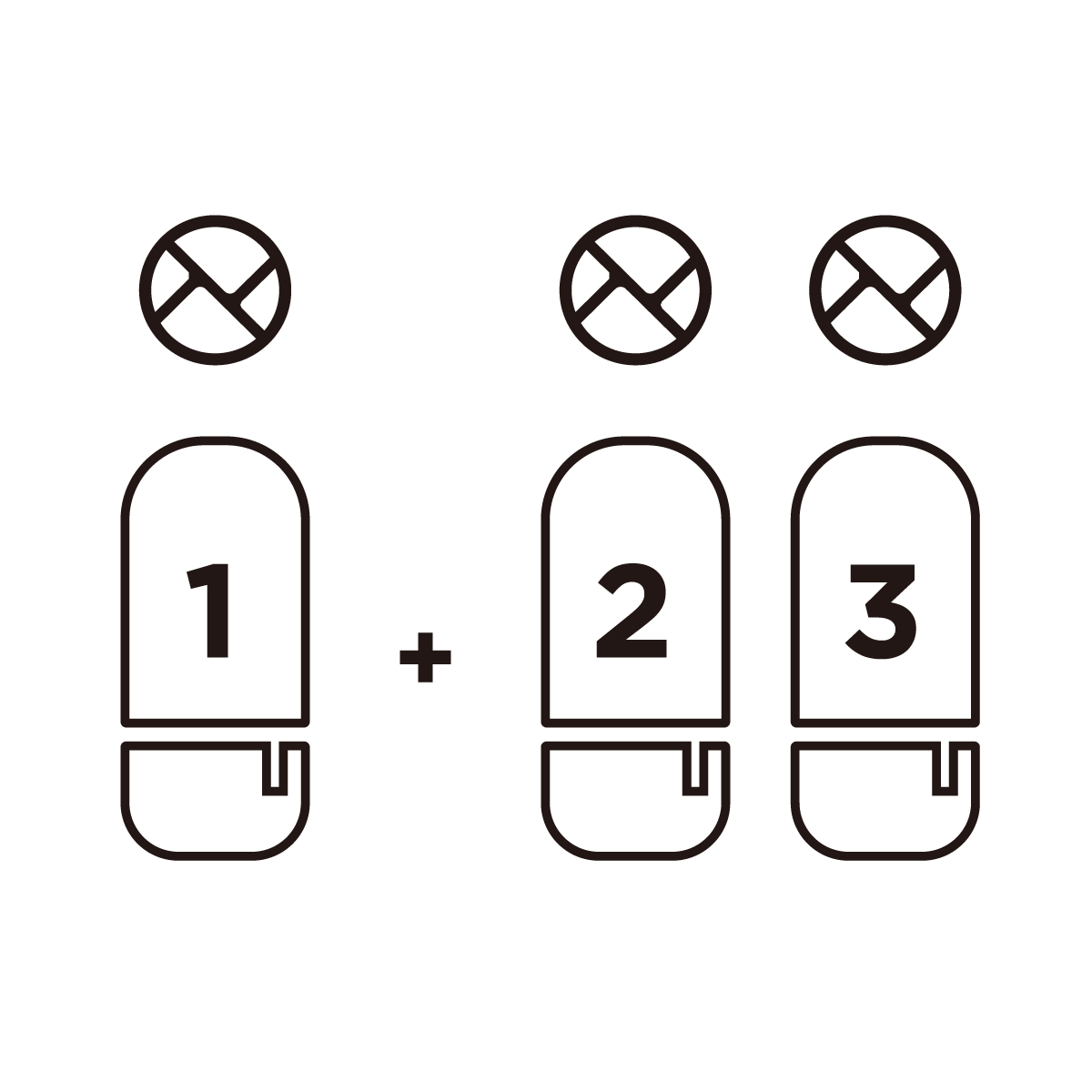 |
||
| 3. 操作完了音が鳴った後アイコンが点灯するとコンポーネントの完了です | ||
| * コンポーネント後、スピーカー名称は自動的に「LINK XXXX」に変更されます引き続き、通常の操作手順にて音楽をお楽しみ下さい | ||
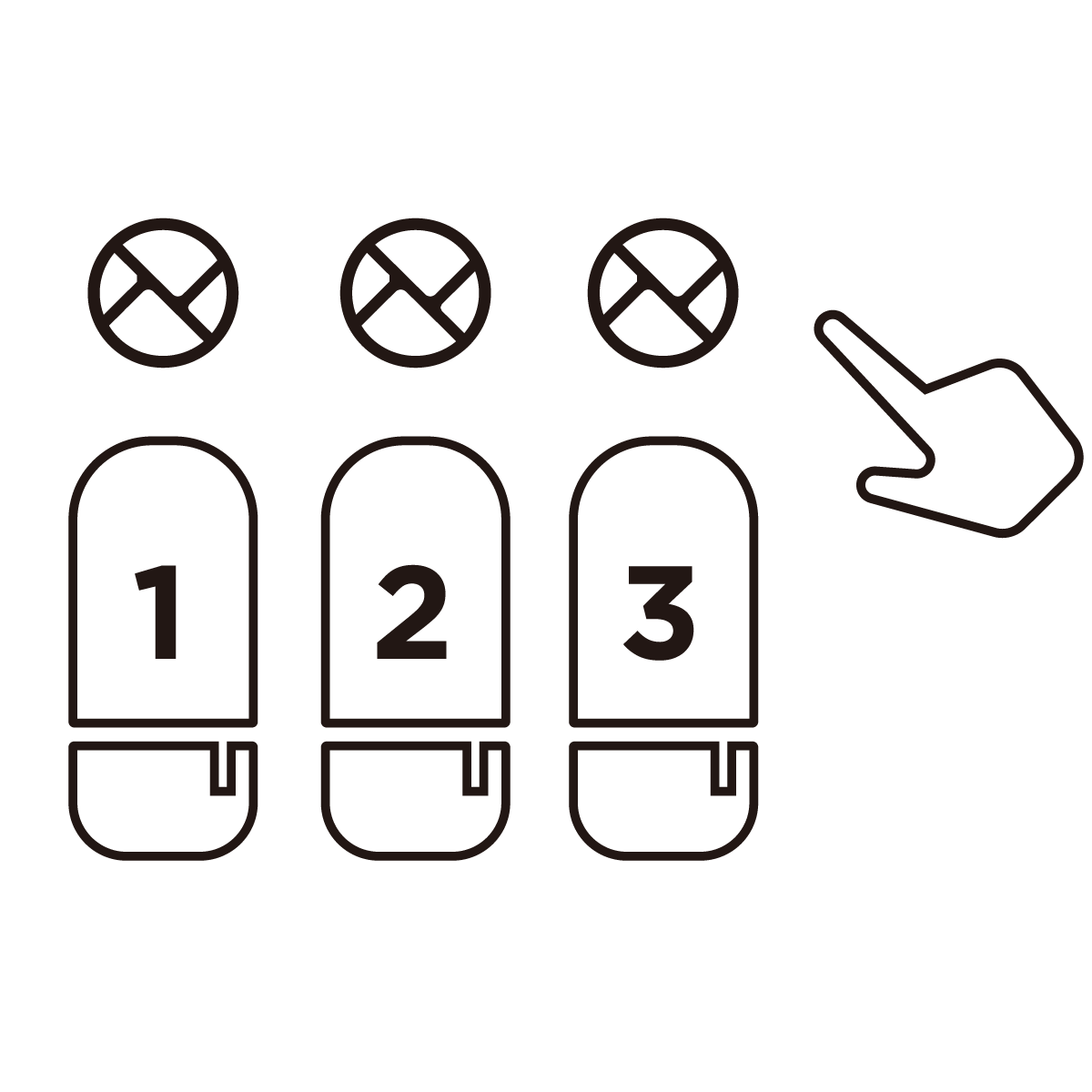 |
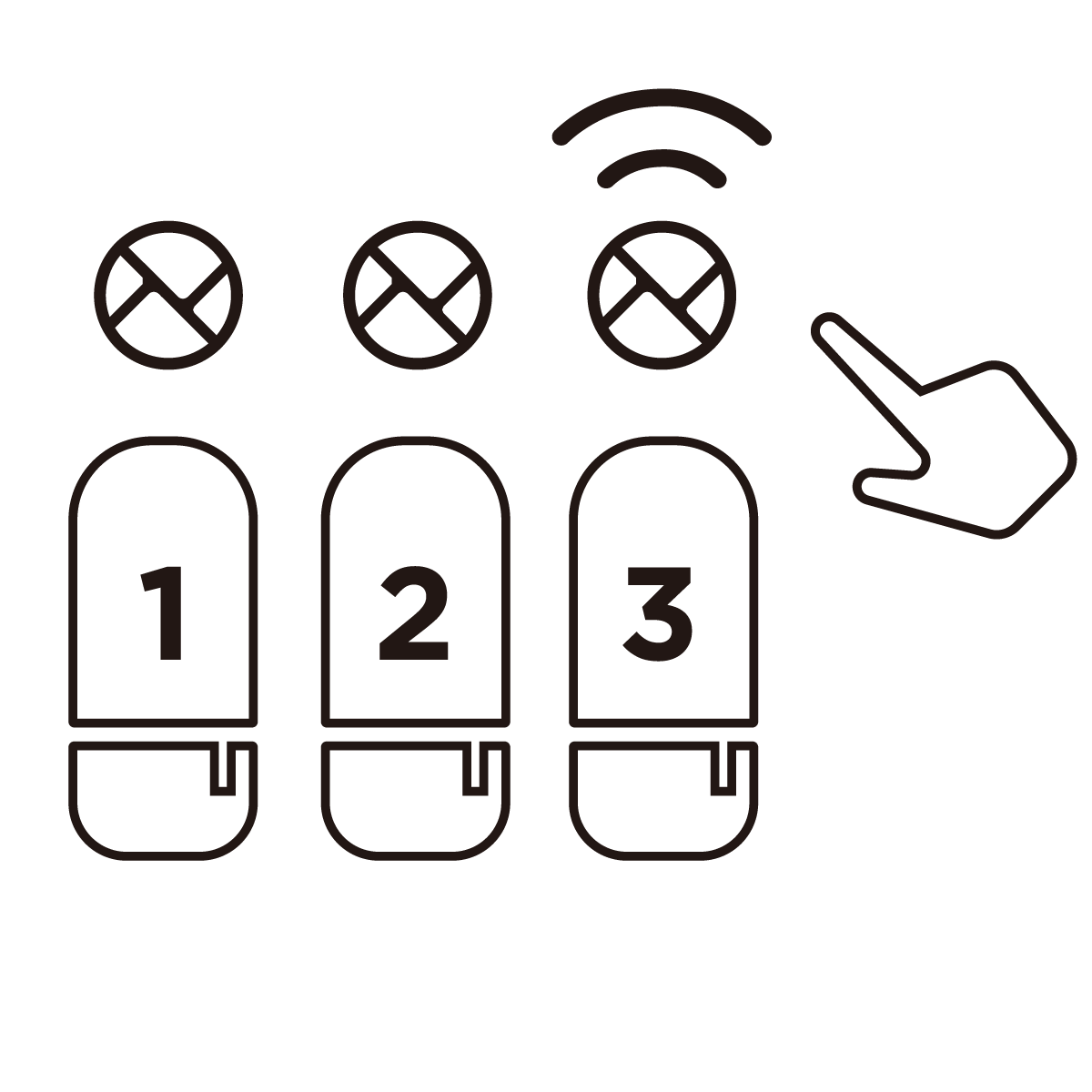 |
|
| 1. コンポーネントされたスピーカー3の '複数スピーカーコンポーネント' ボタンを2秒間長押しする | 2. スピーカー3から操作完了音が鳴ります |
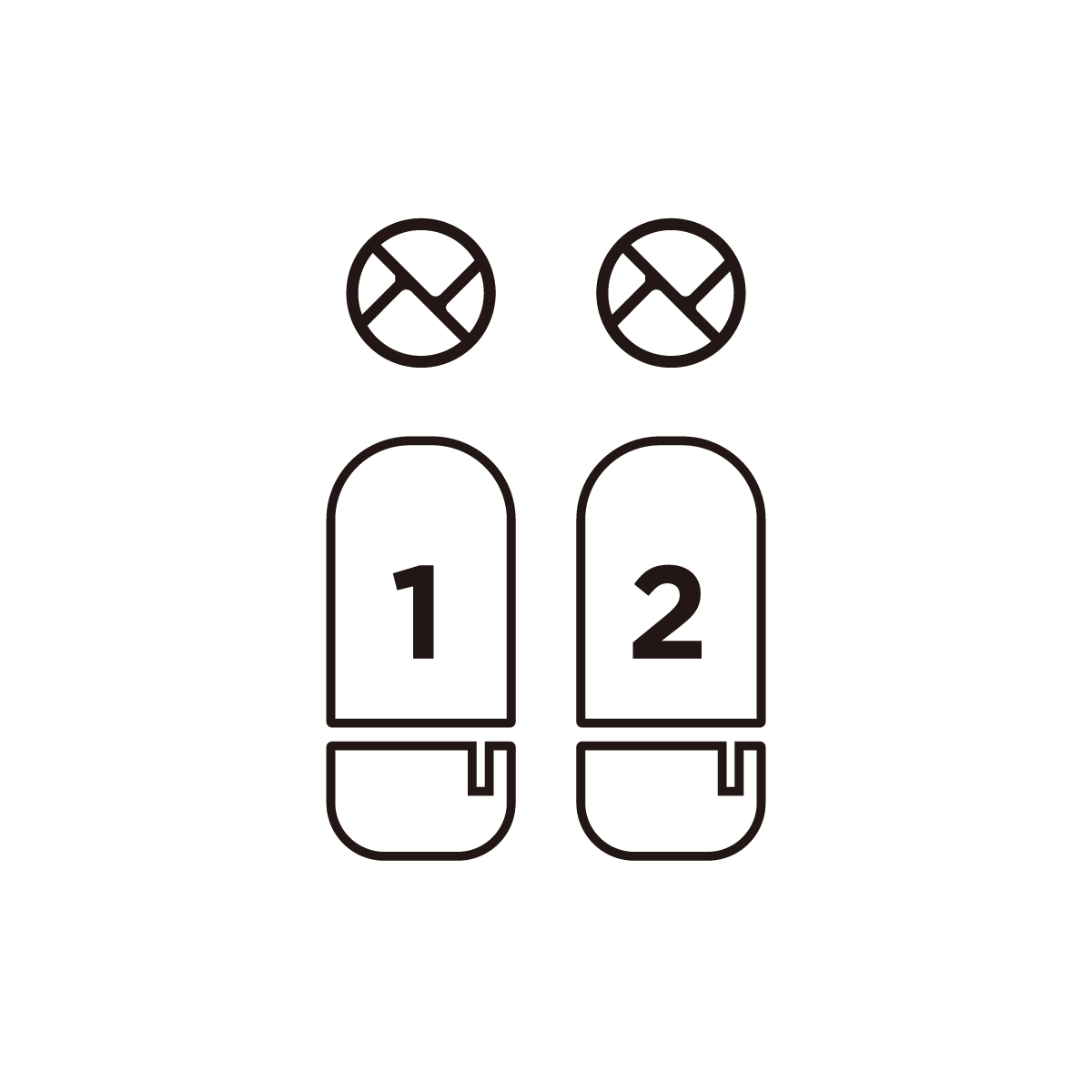 |
||
| 3. スピーカー3の解除に成功しました |
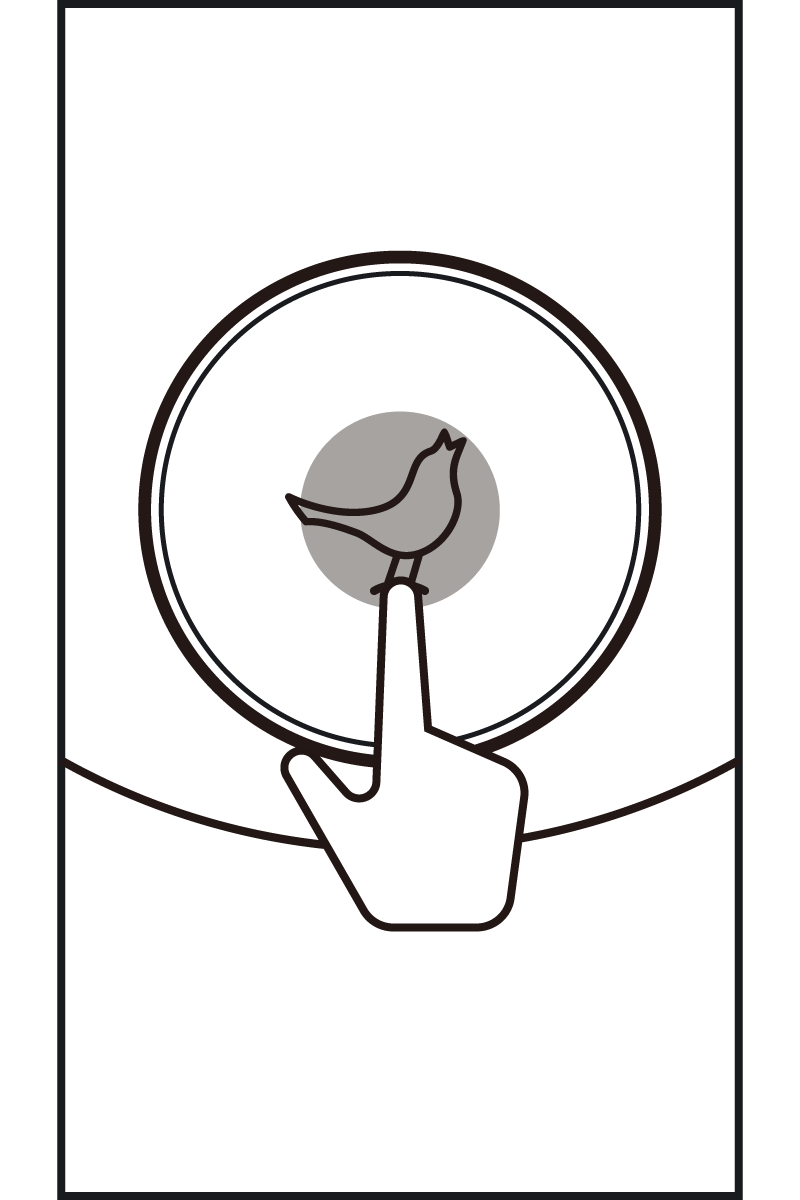 |
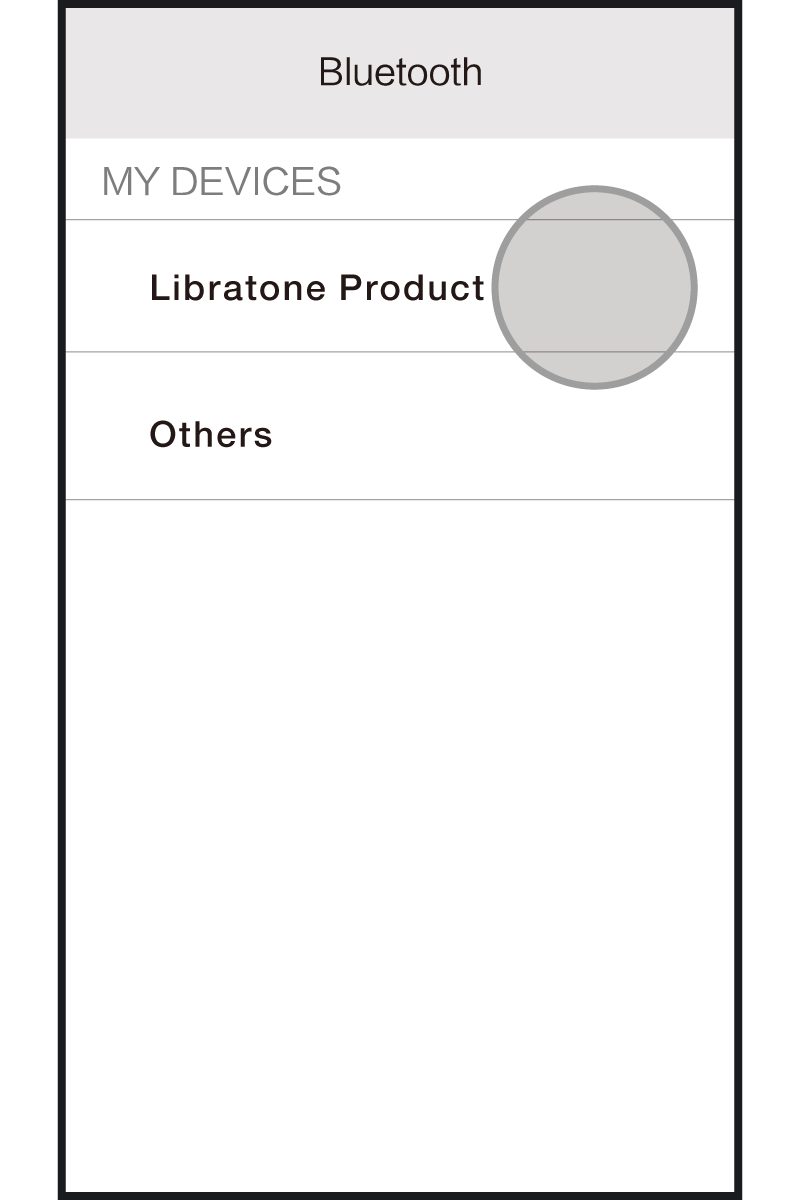 |
|
| 1.バードボタンを2秒間長押しすると '設定モード' が現れます | 2.スマートフォンのBluetooth設定からLibratoneを選択しするとスピーカーがマッチングを開始します |
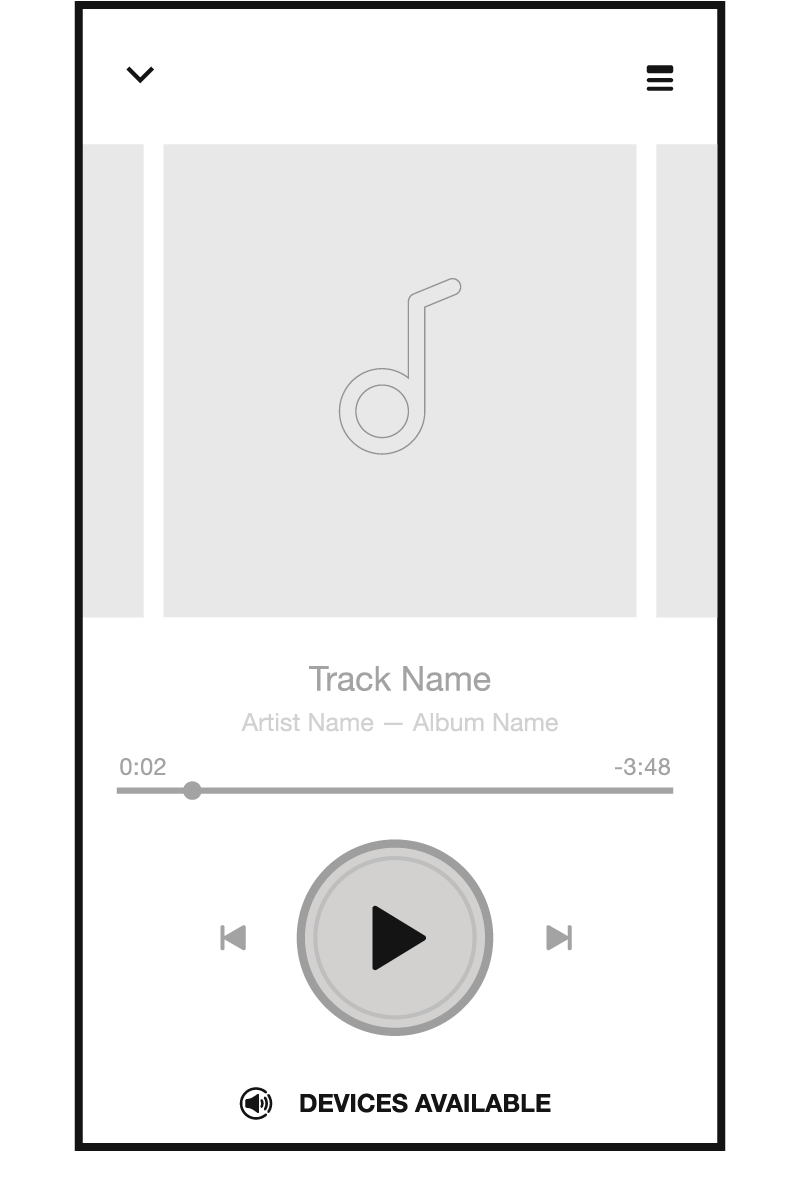 |
||
| 3.スマートフォンで通常使用する音楽再生アプリを開き、再生ボタンを押すと音楽を楽しめます | ||
| * スピーカーとスマートフォンがBluetoothに接続中にバードボタンを短く押すと着信電話を接続/拒否できます | ||
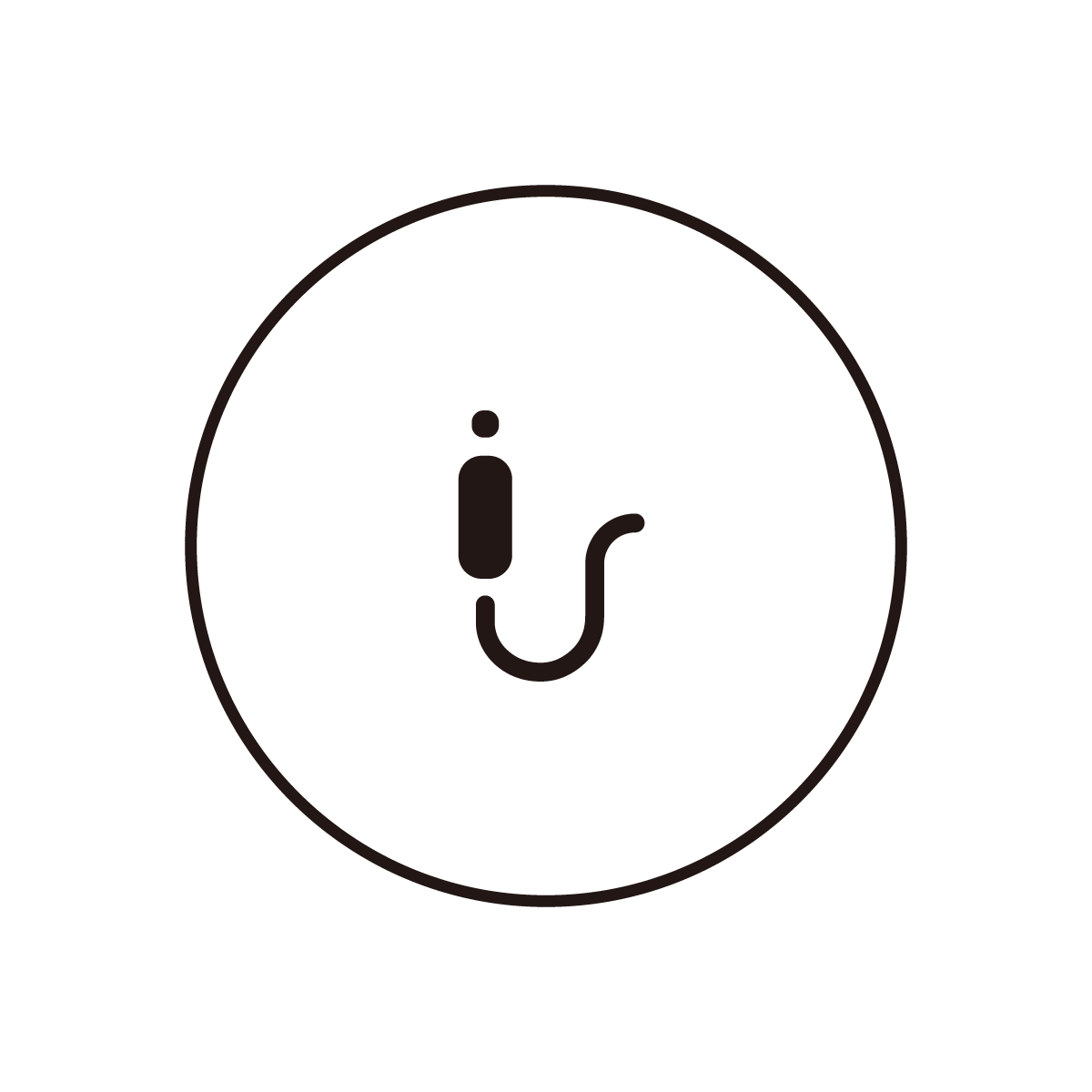 |
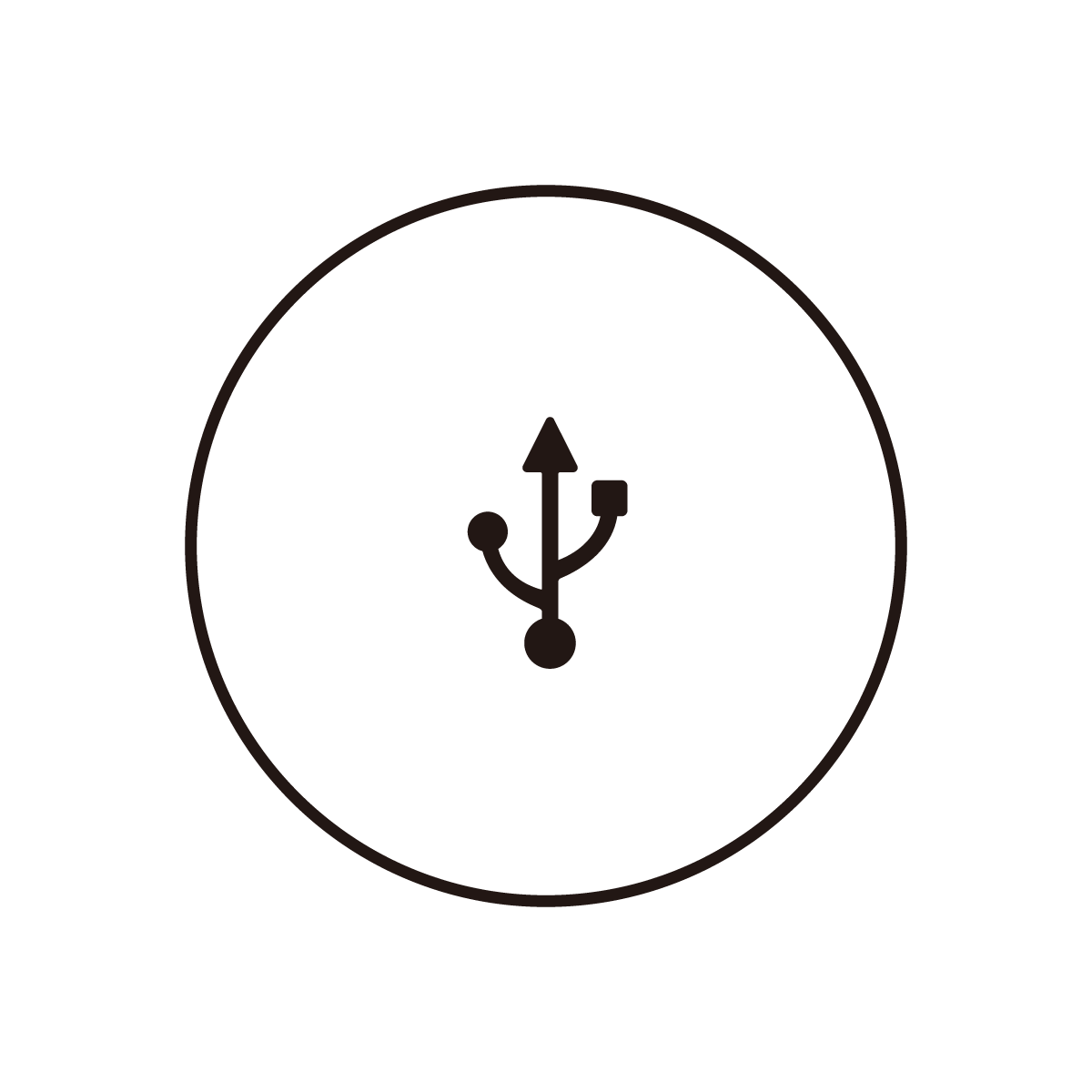 |
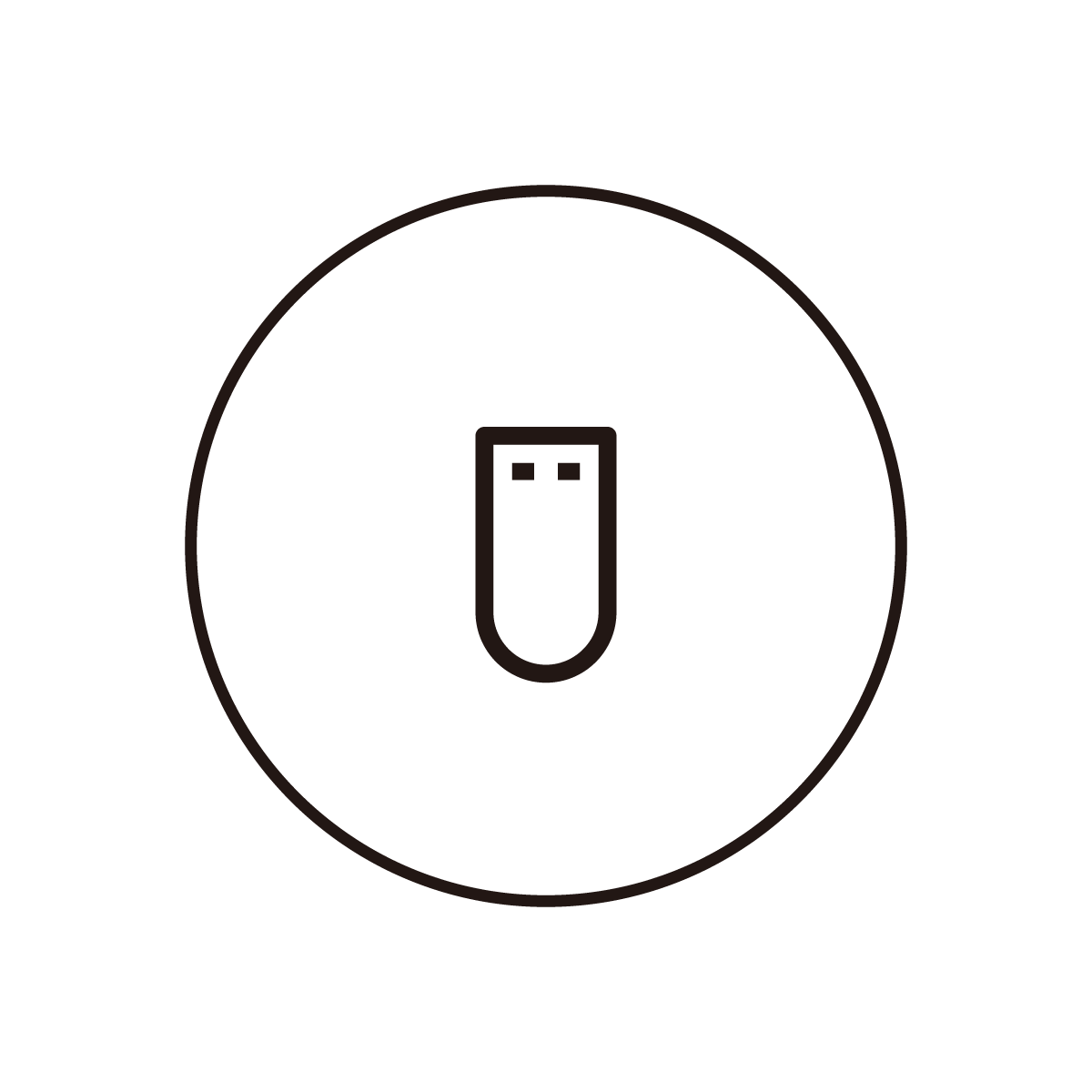 |
| オーディオケーブルとスピーカーを接続して再生します | Apple機器はUSB入力端子を通し充電しながら音楽を楽しめます | USBを挿してスピカーの準備が出きたら自動的に再生する |
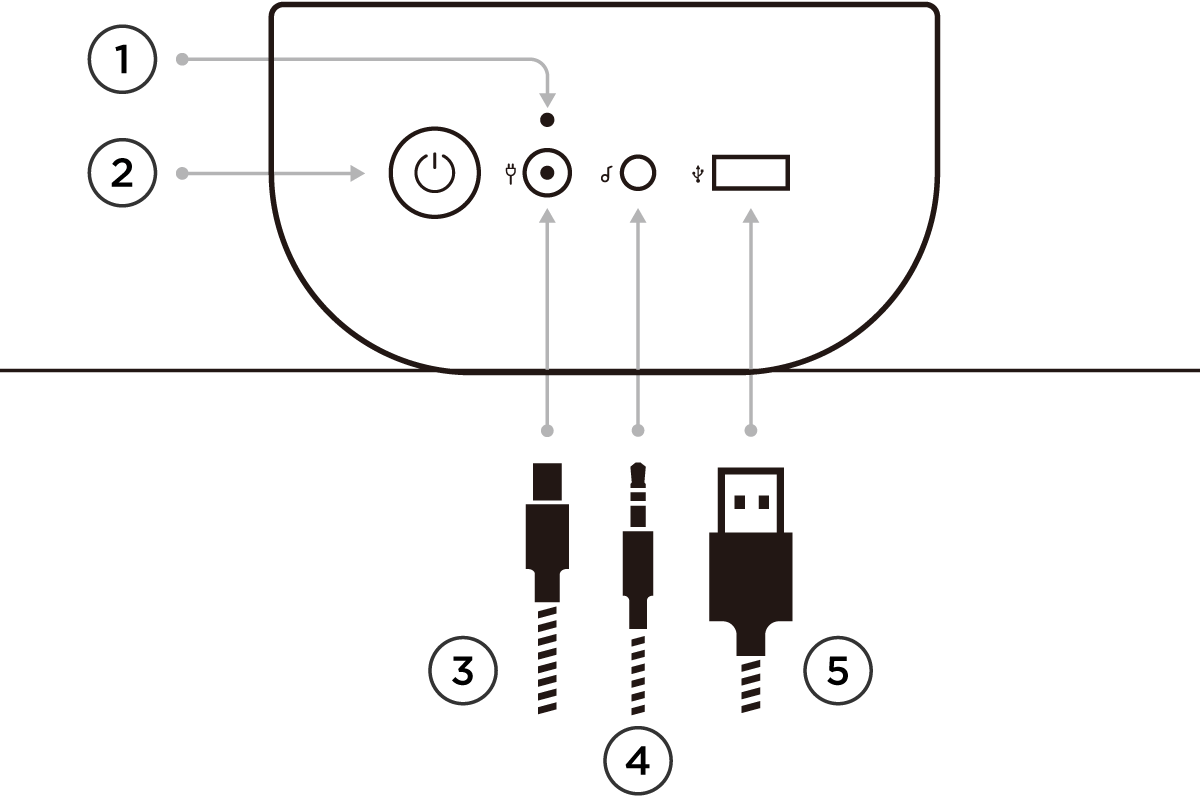 |
① 充電ライト ② 電源ボタン ③ 電源入力端子 ④ アナログ入力端子 ⑤ USB入力端子 |
1.Wi-FiルーターはWi-Fiスピーカー使用中に重要な役割を果たします。スマートフォン或いはタブレット端末などの機器は、スピーカーへの音楽再生などの操作を全てルーター経由で送信します。このため、必ず先にスピーカーを配置し、スピーカー、スマートフォン、タブレット端末を同一Wi-Fiネットワークに接続して下さい
2.ネットワーク接続後のスピーカーは直接再生内容をインターネットから接続できますスマートフォンがWi-Fiに接続する原理と同様です
3.スピーカーと同一Wi-Fiで接続されているスマートフォン或いはタブレット端末などの機器はLibratone アプリを通して、当スピーカーをコントロール或いは直接音楽を再生します
iOS機器は専用のWi-Fi接続方法を提供しています。当スピーカーが設定モードに設定された後、iOS機器のWi-Fi設定ページを開き、下面の「新AIRPLAYラウドスピーカー設定」のリストから、接続するLibratoneスピーカーを選択し、表示される指示に従い接続して下さい
スピーカーはWi-Fiの電波の範囲内で使用できます。ルーターから距離が離れていたり電波が弱かったり、近くに多数のWi-Fiルーターがあり影響を受ける場合、再生中の音楽の中断或いはノイズの原因となります
Libratoneアプリを通して、スピーカーのWi-Fiの電波強度を確認して下さい
当スピーカーはWi-Fi、Bluetooth、ケーブル入力、USBフラッシュドライブ再生に対応していますまた、AppleデータケーブルからiOS機器に接続し、直接再生できます
各種サウンドソースは同時接続することができ、スピーカーは最新入力のサウンドソースに自動的に切り替わります
Libratoneアプリの右上のバードをタッチし、表示画面から「マイミュージック」へ進みお好みのチャンネルを選択します
チャンネルページに入り、下方の 'スピーカーに追加' を選択しページ内で選択したスピーカー切り替えチャンネルを表示すれば完成です
USBフラッシュドライブをスピーカーにセットし、操作完了音が鳴った後、バードボタンを押すと再生/一時停止できます。左右ボタンを押すと曲の切り替えが可能です
LibratoneスピーカーはFAT32フォーマットのUSBフラッシュドライブにのみ対応します対応オーディオフォーマットは以下の通りです:
.MP3 .LPCM .WAV .FLAC .WMA/.ASF .OGG .AAC/.M4A .AIFF
再生する際は以下の手順となります。スピーカーを屋外に持ち出し音楽を楽しむ際はBluetoothに接続し再生して下さい
操作方法はユーザーの手引きの 'Bluetoothによる音楽の再生' ページを参照して下さい
| 製品名 | LIBRATONE ZIPP MINI |
|---|---|
| 製品型番 | LTH200 |
| サウンドトラック | 1.1 |
| ラウドスピーカー | 3インチ低音ラウドスピーカーエレメント/1個 1インチ高音ラウドスピーカーエレメント/1個 3インチ受動輻射体/2個 |
| マックスパワー | 60W |
| SNR(Signal to Noise Ratio) | 96dBA |
| サウンドプレッシャーレベル | 93dBA@1m |
| 周波数応答範囲 | 65~20kHz |
| オーディオインプット | Wi-Fi、Bluetooth、アナログ入力、USB |
| 連続操作時間 | 8-12時間 |
| 充電時間 | <3時間 |
| 製品サイズ | 直径100mm,高さ224.4mm |